Samsung BD-D8200S, BD-D8509S Operation Manual [de]
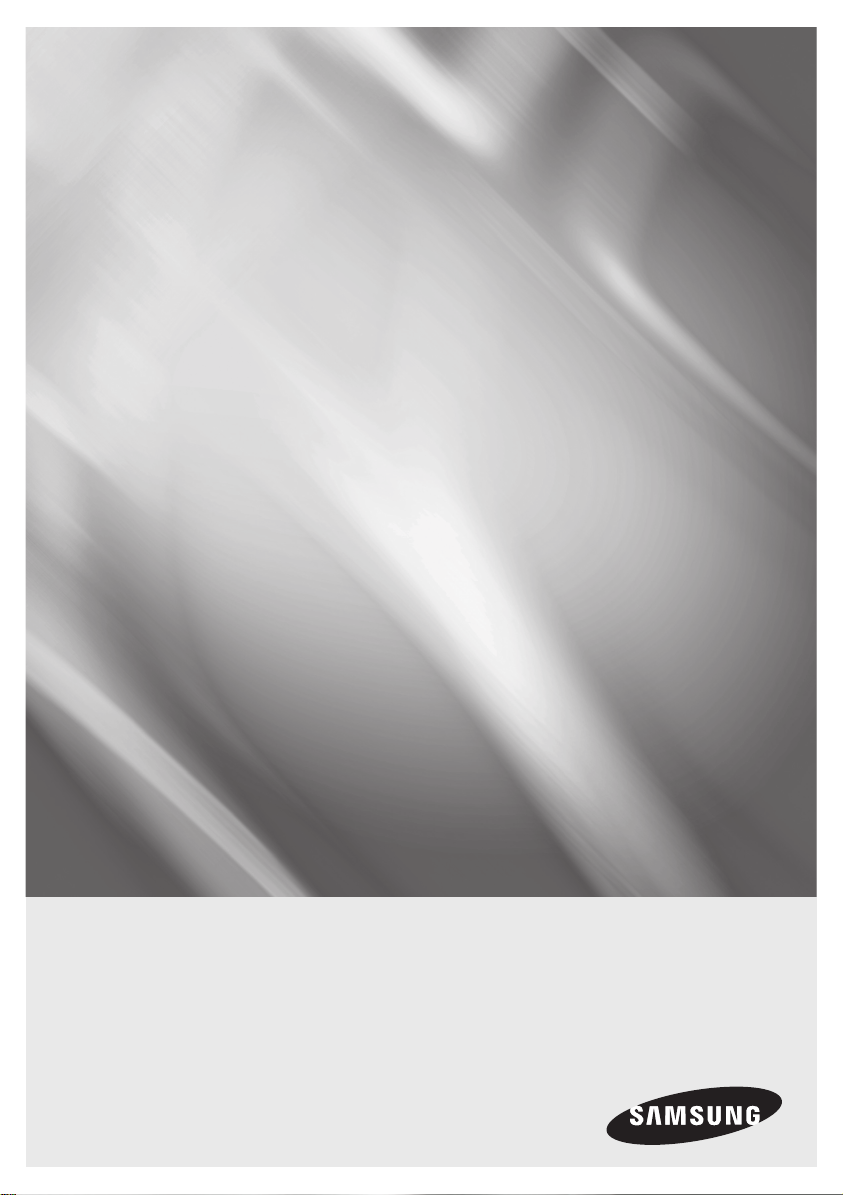
BD-HDD Combo
Bedienungsanleitung
BD-D8200S
BD-D8509S
erleben sie die möglichkeiten
Danke für den Kauf dieses Samsung Produkts.
Registrieren Sie Ihr Produkt unter folgendem Link, und
profitieren Sie von unserem umfassenden Kundenservice:
www.samsung.com/register
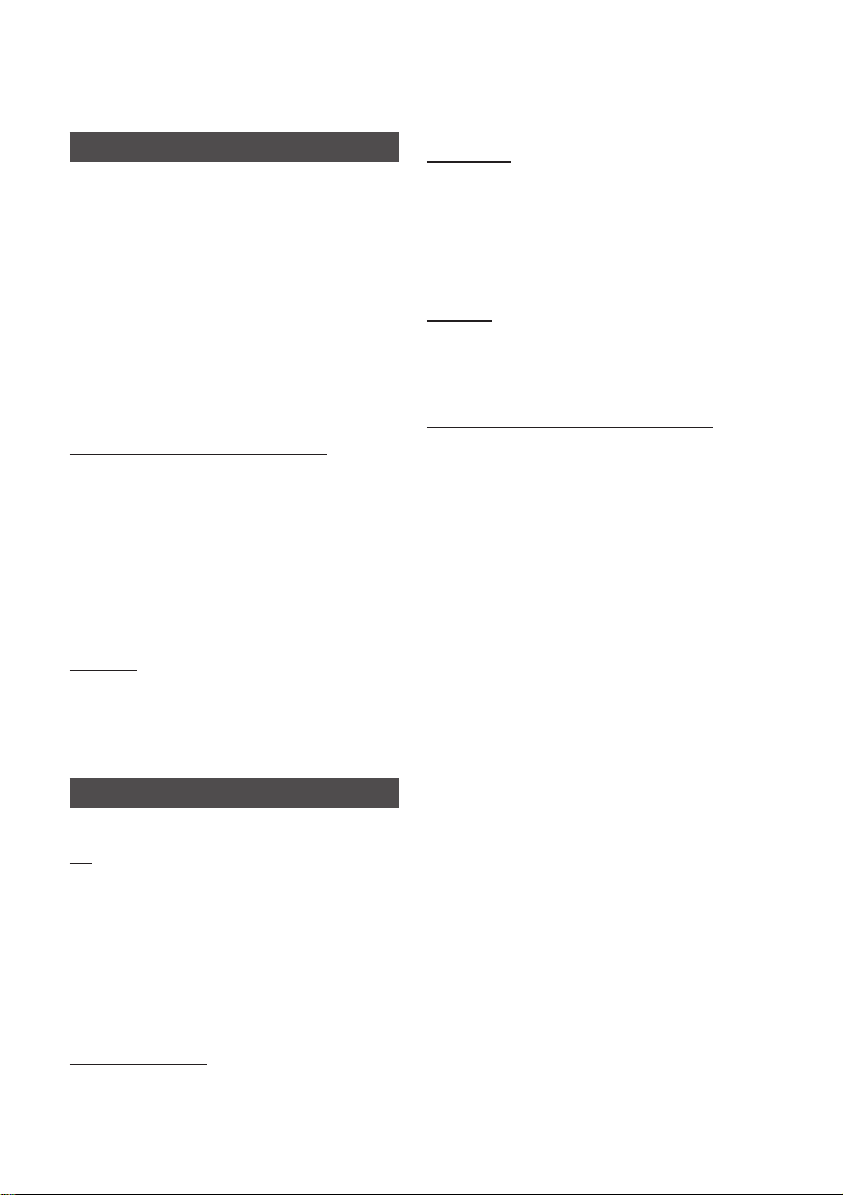
Hauptfunktionen
Blu-ray™ Disc-Funktionen
Blu-ray-Disks unterstützen die höchste derzeit
verfügbare HD-Videoqualität - Eine hohe
Kapazität bedeutet keinen Kompromiss bei der
Videoqualität.
Die folgenden Blu-ray Disc-Funktionen hängen
von der Disk selbst ab und können unterschiedlich
sein.
Das Erscheinungsbild und die Navigation durch
die Funktionen sind ebenfalls von Disk zu Disk
unterschiedlich.
Nicht alle Disks verfügen über die im Folgenden
beschriebenen Funktionen.
Für hochauflösende Wiedergabe
Um den HD Inhalt einer Blu-ray-Disk ansehen zu
können, benötigen Sie einen HD-Fernseher.
Bei einigen Blu-ray-Disks kann es erforderlich
sein, den HDMI OUT Anschluss des Geräts zu
verwenden, um den HD-Inhalt anschauen zu
können.
Die Möglichkeit, HD-Inhalte auf Blu-ray-Disks
anschauen zu können, kann je nach Auflösung
Ihres Fernsehgeräts eingeschränkt sein.
BD-LIVE
Sie können eine Blu-ray-Disk, die BD-LIVE
unterstützt verwenden, um vom Disk-Hersteller
zur Verfügung gestellten Inhalt über eine
Netzwerkverbindung herunterzuladen.
Smart Hub
Sie können über eine Netzwerkverbindung
verschiedene gebührenpflichtige oder Freeware
Anwendungen herunterladen. Diese Anwendungen
stellen eine Reihe von Internetdiensten und Inhalte
zur Verfügung, wie Nachrichten, Wetterberichte,
Börsennotierungen, Spiele, Filme und Musik.
AllShare
Sie können auf Ihren Geräten (wie PCs, Handys
oder NAS) gespeicherte Videos, Musik und Fotos
über eine Netzwerkverbindung wiedergeben.
Wiedergabe von Multimedia Dateien
Sie können den USB-Anschluss verwenden, um
verschiedene Arten von Multimedia Dateien (MP3,
JPEG, DivX, usw.) über ein USB-Speichergerät
wiederzugeben.
BD-HDD Combo Funktionen
3D
Dieses Gerät kann 3D-Inhalt über ein HDMI-Kabel
wiedergeben.
Um den 3D-Effekt nutzen zu können, muss ein
3D-Gerät (3D-fähiger AV-Receiver, 3D-fähiger
Fernseher) über ein HDMI-Kabel an das Gerät
angeschlossen werden. Außerdem müssen Sie
bei der Wiedergabe des 3D-Inhalts eine 3D-Brille
tragen.
3D Konvertierung
Wenn Sie 2D Inhalte wiedergeben, können Sie 2D
in 3D Inhalte konvertieren, indem Sie die 2D3D
Taste auf der Fernbedienung betätigen.
2 Deutsch
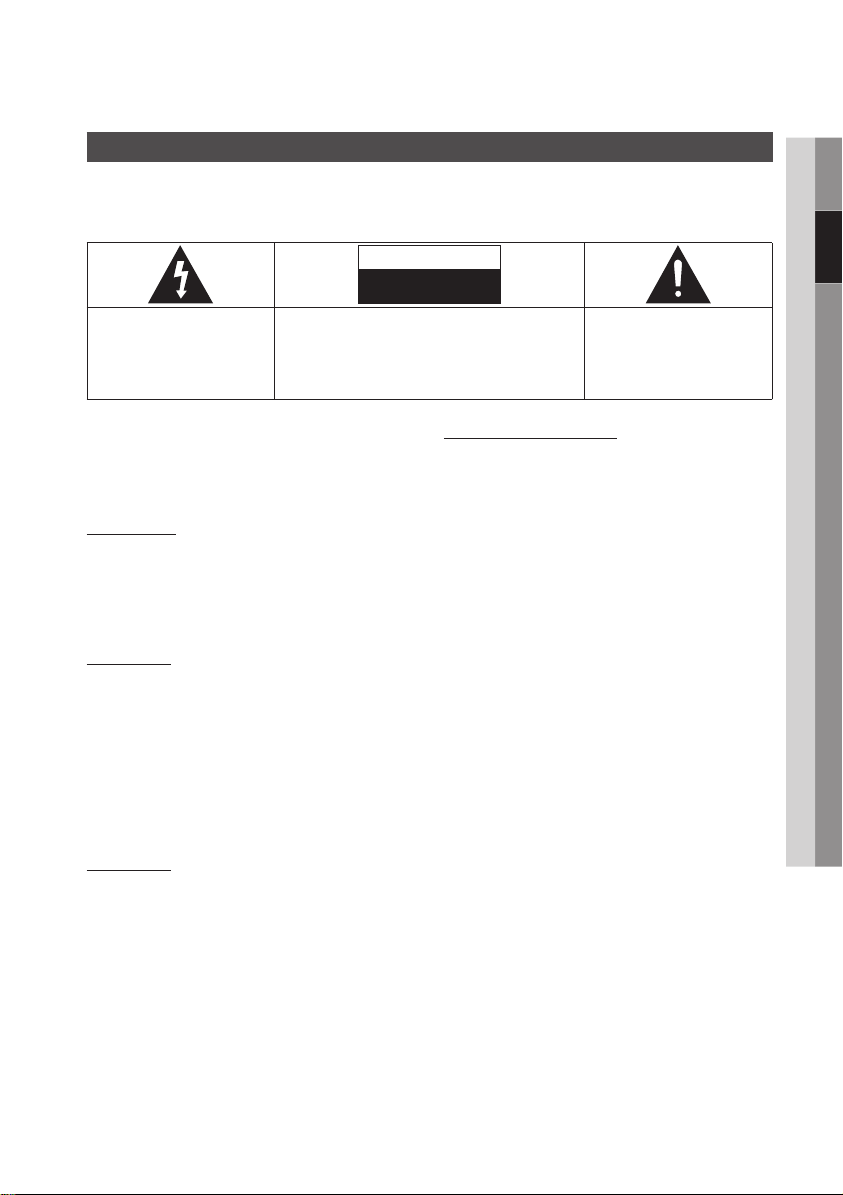
Sicherheitsinformation
Warnung
ABDECKUNG ODER RÜCKWAND NICHT ÖFFNEN! STROMSCHLAGGEFAHR!
TEILE IM GERÄTEINNEREN KÖNNEN VOM BENUTZER NICHT GEWARTET WERDEN. LASSEN SIE
REPARATUREN NUR VON QUALIFIZIERTEM FACHPERSONAL DURCHFÜHREN.
ACHTUNG
STROMSCHLAGGEFAHR!
NICHT ÖFFNEN!
Dieses Symbol weist auf eine „
gefährliche Netzspannung“ im
Inneren des Geräts hin. Es besteht
die Gefahr von Stromschlägen und
Verletzungen.
Achten Sie beim Aufstellen des Geräts darauf,
dass genügend Platz zur Verfügung steht. Stellen
Sie das Gerät daher beispielsweise nicht in einem
engen Bücherregal auf.
WARNUNG
Um Schäden zu vermeiden, die eine Brand- oder
Stromschlaggefahr nach sich ziehen können,
setzen Sie dieses Gerät nicht Regen oder
Feuchtigkeit aus.
ACHTUNG
IN DIESER BD-HDD COMBO KOMMT EIN
UNSICHTBARER LASERSTRAHL ZUM EINSATZ,
DER ZU STRAHLENSCHÄDEN FÜHREN KANN,
WENN ER DIREKT AUF PERSONEN ODER
GEGENSTÄNDE GERICHTET WIRD. BETREIBEN
SIE DIESE BD-HDD COMBO AUSSCHLIESSLICH
GEMÄSS DEN ANWEISUNGEN IN DER
BEDIENUNGSANLEITUNG.
ACHTUNG
ÖFFNEN SIE KEINE ABDECKUNGEN,
UND FÜHREN SIE REPARATURARBEITEN
NIEMALS SELBST AUS. LASSEN SIE
REPARATUREN NUR VON QUALIFIZIERTEM
KUNDENDIENSTPERSONAL DURCHFÜHREN.
Dieses Produkt erfüllt die CE-Richtlinien für
abgeschirmte Kabel und Anschlüsse zur
Verbindung mit anderen Geräten. Um eine
elektromagnetische Beeinflussung anderer Geräte
(z. B. Radios und Fernsehgeräte) zu vermeiden,
verwenden Sie nur abgeschirmte Kabel und
Anschlüsse für die Verbindungen.
ACHTUNG : NEHMEN SIE DIE ABDECKUNG ODER RÜCKWAND AUF
KEINEN FALL AB, UM DAS RISIKO EINES ELEKTRISCHEN SCHLAGS
ZU VERRINGERN. IM INNEREN BEFINDEN SICH KEINE TEILE, DIE VOM
BENUTZER GEWARTET WERDEN MÜSSEN LASSEN SIE REPARATUREN
NUR VON QUALIFIZIERTEM FACHPERSONAL DURCHFÜHREN.
Dieses Symbol weist auf wichtige
Anweisungen im Begleitmaterial
zum Produkt hin.
WICHTIGER HINWEIS
Das Netzkabel dieses Geräts ist mit einem
Formstecker mit integrierter Sicherung
ausgestattet. Die Nennspannung dieser Sicherung
ist auf der Unterseite des Steckers angegeben.
Im Bedarfsfall ist die Sicherung gegen eine
Sicherung nach BS 1362 (bzw. der jeweiligen
Entsprechung dieser Norm) mit derselben
Nennspannung auszutauschen.
Verwenden Sie den Stecker keinesfalls, wenn die
Sicherungsabdeckung entfernt ist, sofern diese
abnehmbar ist. Wenn eine Ersatzabdeckung für
die Sicherung benötigt wird, muss diese dieselbe
Farbe wie die Stiftseite des Steckers haben.
Ersatzabdeckungen sind im Fachhandel erhältlich.
Falls der montierte Stecker nicht für die
Steckdosen in Ihrem Haushalt geeignet ist
oder das Kabel nicht bis zu einer Steckdose
reicht, erwerben Sie ein geeignetes, geprüftes
Verlängerungskabel oder wenden Sie sich an
Ihren Fachhändler.
Wenn es keine andere Möglichkeit als das
Abtrennen des Steckers vom Kabel gibt, entfernen
Sie die Sicherung, und entsorgen Sie den Stecker
ordnungsgemäß. Stecken Sie den Stecker nicht
in eine Steckdose. Es besteht Stromschlaggefahr
durch die nicht isolierten Enden des Stromkabels.
Entfernen Sie den Stecker aus der Steckdose, um
das Gerät vollständig abzuschalten. Aus diesem
Grund sollte sich der Netzstecker in Reichweite
befinden.
Die zu diesem Benutzerhandbuch
gehörige Produkteinheit ist unter geistigen
Eigentumsrechten Dritter lizenziert.
02 Sicherheitsinformation
Deutsch 3
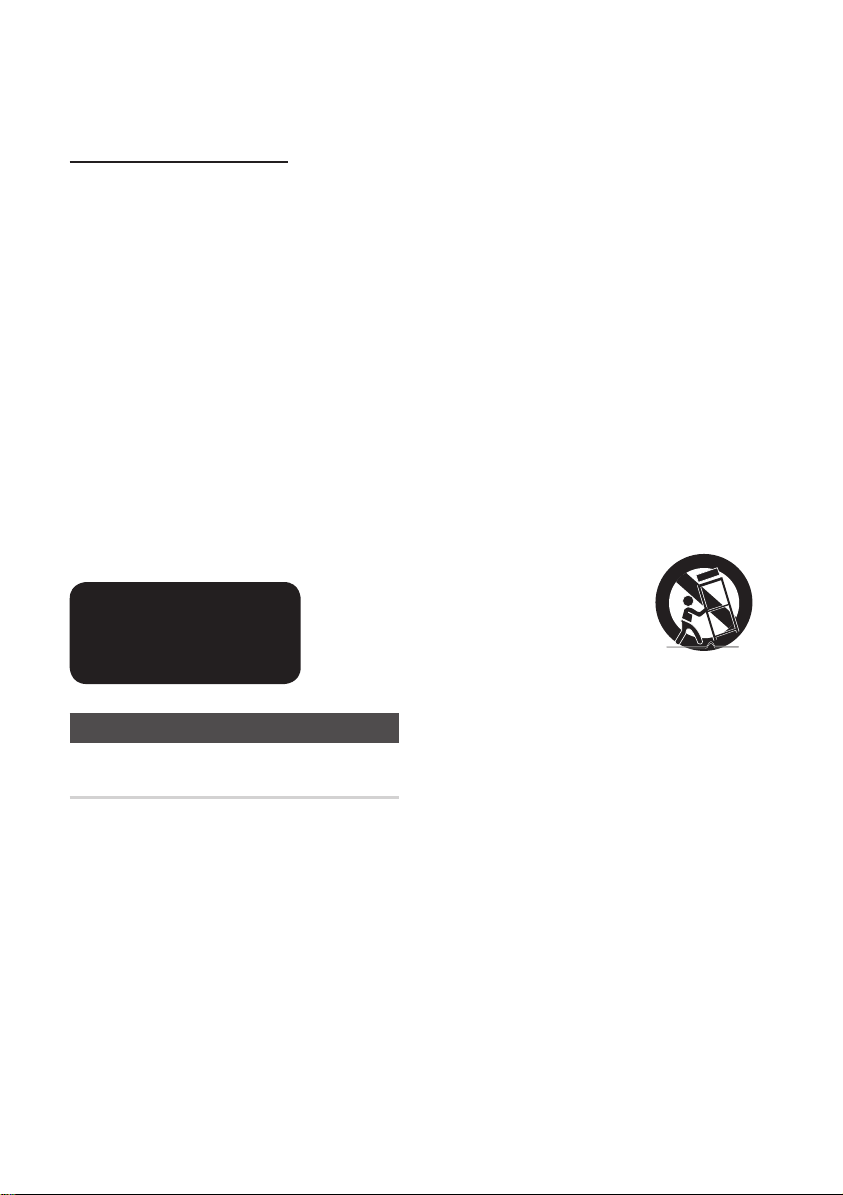
Sicherheitsinformation
CLASS 1 LASER PRODUCT
Dieses Compact Disk Gerät ist als CLASS 1
LASER Produkt eingestuft. Die Verwendung von
anderen Bedienelementen, Einstellungen oder
die Durchführung von Prozeduren die von denen
hier angegebenen abweichen, können zu einer
zu einer gefährlichen Strahlenbelastung führen.
ACHTUNG :
• NACH DEM ÖFFNEN SICHTBARE UND
UNSICHTBARE LASERSTRAHLUNG DER
KLASSE 3B. EINWIRKUNG DES STARHLS
VERMEIDEN (IEC 60825-1)
• DIESES GERÄT VERWENDET EINEN
LASER: DIE VERWENDUNG VON ANDEREN
BEDIENELEMENTEN, EINSTELLUNGEN ODER
DIE DURCHFÜHRUNG VON PROZEDUREN
DIE VON DENEN HIER ANGEGEBENEN
ABWEICHEN, KÖNNEN ZU EINER ZU EINER
GEFÄHRLICHEN STRAHLENBELASTUNG
FÜHREN. DAS GEHÄUSE NICHT ÖFFNEN
UND KEINE REPARATUREN SELBST
DURCHFÜHREN. QUALIFIZIERTES PERSONAL
MIT DER WARTUNG BEAUFTRAGEN.
CLASS 1 LASER PRODUCT
KLASSE 1 LASER PRODUKT
LUOKAN 1 LASER LAITE
KLASS 1 LASER APPARAT
PRODUCTO LÁSER CLASE 1
Vorsichtsmaßnahmen
Wichtige Sicherheitshinweise
Lesen Sie diese Bedienungsanleitung sorgfältig
durch, bevor Sie das Gerät in Betrieb nehmen.
Befolgen Sie alle folgenden Sicherheitshinweise.
Halten Sie sie diese Bedienungsanleitung zur
späteren Einsichtnahme griffbereit.
1. Lesen Sie diese Anweisungen.
2. Bewahren Sie diese Anweisungen auf.
3. Beachten Sie alle Warnhinweise.
4. Befolgen Sie alle Anweisungen.
5. Betreiben Sie das Gerät nicht in der Nähe von
Wasser.
6. Nur mit einem trockenen Tuch reinigen.
7. Blockieren Sie nicht die Belüftungsöffnungen.
Halten Sie sich bei der Montage an die
Anweisungen des Herstellers.
8. Nicht in der Nähe von Wärmequellen wie
Heizkörpern, Warmluftgittern, Öfen oder
anderen Wärme erzeugenden Apparaten
(einschließlich AV-Receiver) aufstellen.
9. Nehmen Sie unter keinen Umständen
Änderungen am gepolten oder geerdeten
Schutzkontaktstecker vor. Ein gepolter
Stecker verfügt über zwei Kontaktstifte, von
denen einer breiter ist als der andere. Ein
geerdeter Stecker verfügt über zwei Stiften
sowie einen Erdungskontakt. Der breite
Kontaktstift bzw. der Erdungsstift wird aus
Sicherheitsgründen verwendet. Falls der
vorhandene Stecker nicht in Ihre Steckdose
passt, lassen Sie die Steckdose durch einen
qualifizierten Elektriker austauschen.
10. Nicht auf das Netzkabel treten und
insbesondere an den Steckern,
Steckerbuchsen und an der Stelle aus dem
es aus dem Gerät austritt nicht knicken.
11. Zubehör und/oder Zusatzgeräte dürfen nur
mit Genehmigung des Herstellers hinzugefügt
werden.
12. Verwenden Sie für das
Gerät nur Gestelle,
Ständer, Stative, Konsolen
und Tische, die vom
Hersteller empfohlen oder
in Verbindung mit dem
Gerät verkauft werden. Bei
Verwendung eines Transportwagens bewegen
Sie das Gerät nur mit äußerster Vorsicht, um
Verletzungen durch Umkippen zu vermeiden.
13. Trennen Sie das Gerät bei Gewitter oder
längerer Abwesenheit vom Stromnetz.
14. Überlassen Sie Reparaturarbeiten stets
Fachleuten. Eine Wartung ist immer dann
erforderlich, wenn das Gerät auf irgendeine
Weise beschädigt wurde, beispielsweise bei
beschädigtem Netzkabel oder Stecker, bei in
das Gerät gelangter Flüssigkeit oder Objekten,
wenn das Gerät Regen oder Feuchtigkeit
ausgesetzt war, nicht ordnungsgemäß
arbeitet oder fallengelassen wurde.
4 Deutsch
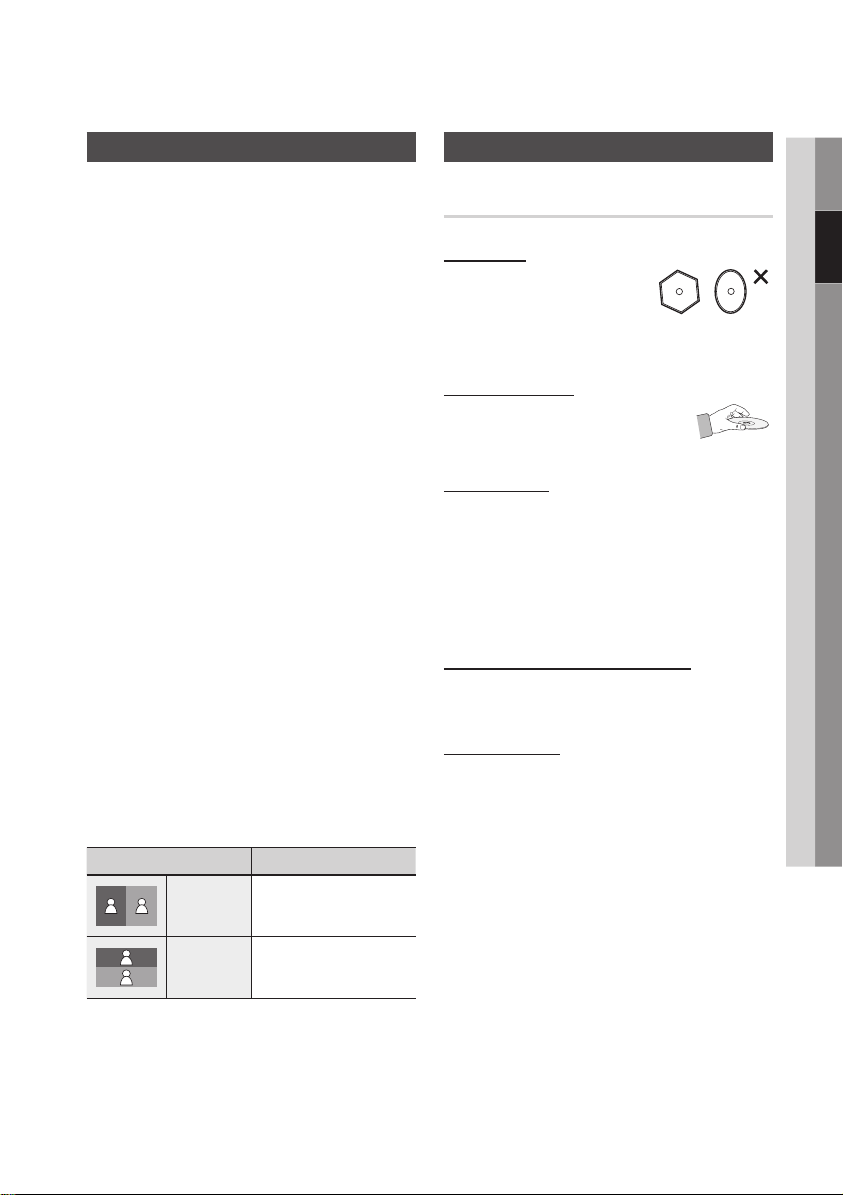
Verwendung der 3D-Funktion
Lagerung und Handhabung der Disks
02 Sicherheitsinformation
WICHTIGE GESUNDHEITS- UND
SICHERHEITSHINWEISE FÜR 3D-BILDER
Lesen Sie die folgenden Sicherheitshinweise,
bevor Sie die 3D-Funktion nutzen und stellen Sie
sicher, dass Sie diese verstanden haben.
• Bei einigen Zuschauer können beim Anschauen
von 3D-Fernsehen Beschwerden auftreten, wie
Schwindel, Übelkeit und Kopfschmerzen.
Wenn bei Ihnen solche Symptome auftreten,
unterbrechen Sie das Anschauen des 3D
Programms, setzen Sie die 3D-Brille ab und
machen Sie eine Pause.
• Das Betrachten von 3D-Bildern für einen
längeren Zeitraum kann die Augen überlasten.
Wenn Sie eine Ermüdung der Augen verspüren,
unterbrechen Sie das Anschauen des 3D
Programms, setzen Sie die 3D-Brille ab und
machen Sie eine Pause.
• Eltern müssen Kinder beaufsichtigen, wenn
diese die 3D-Funktion nutzen.
Wenn die Kinder über ermüdete Augen,
Kopfschmerzen, Schwindelgefühl oder Übelkeit
klagen, unterbrechen Sie die Wiedergabe des
3D-Programms und lassen Sie die Kinder
ausruhen.
• Die 3D-Brille nicht für andere Zwecke
verwenden (wie als normale Brille, Sonnenbrille,
Schutzbrille usw.)
• Verwenden Sie die 3D-Funktion oder die
3D-Brille nicht während Sie umherlaufen.
Wenn Sie die 3D-Funktion oder die 3D-Brille
verwenden während Sie umherlaufen, können
Sie gegen Gegenstände prallen, stolpern und/
oder hinfallen und sich ernsthaft verletzen.
• Wenn 3D-Programme mit diesem Modell
wiedergegeben werden, kann der Bildschirm
wie folgt dargestellt werden:
Bildschirmdarstellung Beschreibung
Der selbe Bildschirm wird
Nebeneinander
Untereinander
• Der Empfang sowie die Aufnahme und
Wiedergabe von 3D-Programmen mit diesem
Gerät kann unter Umständen 3D nicht vollständig
unterstützen, da das 3D-Übertragungsformat
bis jetzt noch nicht weltweit standardisiert
ist. Hierbei handelt es sich nicht um eine
Fehlfunktion oder Störung des Geräts.
zweimal horizontal geteilt
angezeigt.
Der selbe Bildschirm wird
zweimal vertikal geteilt
angezeigt.
Handhabung von Disks
Disk-Form
• Verwenden Sie nur Disks
mit Standardform. Wenn Sie
unregelmäßige Disks (Disks
mit besonderen Formen) verwenden, kann das
Gerät beschädigt werden.
Halten der Disks
• Vermeiden Sie das Berühren der
Oberfläche der Disk, auf der die
Daten gespeichert sind.
Blu-ray Discs
• Lassen Sie die Blu-ray-Disk nicht über einen
längeren Zeitraum im Gerät. Nehmen Sie die
Blu-ray-Disk aus dem Gerät und bewahren Sie
sie in ihrer Hülle auf.
• Achten Sie darauf, die Oberfläche der Blu-ray
Disk nicht zu zerkratzen oder Fingerabdrücke
auf ihr zurückzulassen.
DVD-VIDEO, Audio CD (CD-DA)
• Wischen Sie den Schmutz und Staub auf der
Disk mit einem weichen Tuch ab.
Disk-Lagerung
Achten Sie darauf, dass die Disk nicht beschädigt
wird. Die Daten auf der Disk sind äußerst anfällig
gegenüber Umwelteinflüssen.
• Setzen Sie die Disk nicht direkter
Sonneneinstrahlung aus.
• Bewahren Sie die Disk an einem kühlen, gut
belüfteten Ort auf.
• Stellen Sie die Disk vertikal auf.
• Bewahren Sie die Disk in einer sauberen
Schutzhülle auf.
• Wenn das Gerät plötzlich von einem kalten an
einen warmen Ort umgestellt wird, kann es zu
einer Kondensation an den Betriebsteilen und
der Linse kommen, was zu einer fehlerhaften
Wiedergabe der Disk führen kann. Falls dieser
Fall eintritt, den Netzstecker des Geräts ziehen,
zwei Stunden warten und den Stecker erneut in
die Steckdose stecken. Anschließend die Disk
einlegen und die Wiedergabe erneut versuchen.
Deutsch 5
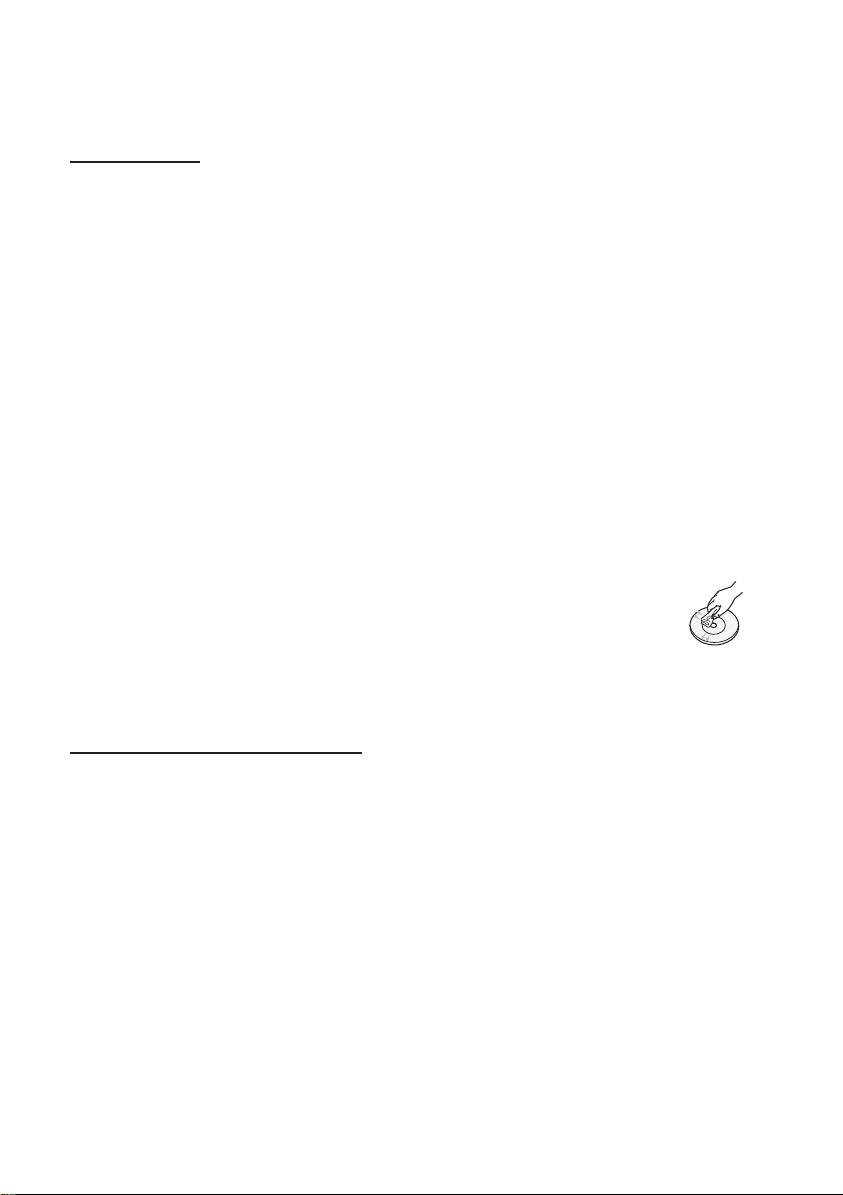
Sicherheitsinformation
HDD (Festplatte)
Die Festplatte verfügt über eine hohe
Speicherdichte, was lange Aufnahmezeiten und
einen schnellen Zugriff auf die gespeicherten
Daten ermöglicht. Die Festplatte kann jedoch leicht
durch Stoß, Vibrationen oder Staub beschädigt
werden und muss von Megneten ferngehalten
werden.
Um den Verlust von wichtigen Daten zu
vermeiden, befolgen Sie bitte die folgenden
Vorsichtsmaßnahmen.
• Setzen Sie die BD-HDD Combo nicht an Orten
mit extremen Temperaturschwankungen ein.
• Setzen Sie die BD-HDD Combo nicht starken
Stößen aus.
• Halten Sie die BD-HDD Combo fern von
mechanischen Schwingungen und stellen Sie
sie nicht auf instabilen Flächen ab.
• Stellen Sie die BD-HDD Combo nicht auf
Wärmequellen.
• Ziehen Sie den Netzstecker nicht, wenn das
Gerät eingeschaltet ist.
• Nehmen Sie keine Änderungen an der Festplatte
vor. Dies kann zu Fehlfunktionen führen.
Falls die Festplatte beschädigt werden sollte,
können Sie verlorene Daten nicht wieder
hergestellt werden. Bei der Festplatte handelt es
sich nur um einen vorübergehenden Speicherplatz.
Vorsichtsmaßnahmen für den Betrieb
• Beschreiben Sie die bedruckte Seite nicht mit
Kugelschreiber oder Bleistift.
• Keine Reinigungs- oder Antistatik Sprays für die
Reinigung der Disks verwenden. Verzichten Sie
auch auf flüchtige Chemikalien wie Benzin oder
Verdünner.
• Bringen Sie keine Aufkleber oder Etiketten auf
den Disks an. (Verwenden Sie keine Disks mit
Resten von Klebeband oder von unvollständig
entfernten Aufklebern.)
• Verwenden Sie keine kratzfesten
Schutzabdeckungen.
• Verwenden Sie keine Disks, die mit einem
Etikettendrucker beschriftet wurden.
• Legen Sie keine gewölbten oder gesprungenen
Disks ein.
• Wenn Sie andere Komponenten an dieses Gerät
anschließen, müssen diese vorher abgeschaltet
werden.
• Das Gerät während der Wiedergabe einer Disk
nicht bewegen. Die Disk kann zerkratzt oder
beschädigt bzw. die inneren Teile des Geräts
beschädigt werden.
• Keine mit Wasser gefüllte Blumenvasen oder
kleine Metallgegenstände auf das Gerät stellen.
• Führen Sie Ihre Hand nicht in den Disk-Einschub
ein.
• Es dürfen ausschließlich Disks in den DiskEinschub eingelegt werden.
• Externe Störungsquellen, wie Blitze und
elektrostatische Aufladung können den normalen
Betrieb des Geräts beeinträchtigen. Wenn
dieser Fall eintritt, das Gerät mit der POWER
Taste aus- und wieder einschalten oder den
Netzstecker aus der Steckdose ziehen und
wieder anschließen. Anschließend funktioniert
das Gerät wieder normal.
• Vergewissern Sie sich, dass Sie die Disk
nach der Benutzung entfernt und das Gerät
ausgeschaltet haben.
• Wenn Sie beabsichtigen, das Gerät für einen
längeren Zeitraum nicht zu benutzen, den
Stecker aus der Steckdose ziehen.
• Wischen Sie beim Reinigen der Disk
mit geraden Bewegungen von der
Mitte zur Außenkante der Disk.
• Das Gerät keinen Flüssigkeiten
aussetzen.
• Solange das Gerät mit einer Stromquelle
verbunden ist, steht es auch in ausgeschaltetem
Zustand unter Strom (Stand-by-Modus).
• Das Gerät von Spritzwasser fernhalten und
keine mit Flüssigkeiten gefüllten Behälter (z.B.
Vasen) auf dem Gerät abstellen.
• Der Netzstecker wird als ein Trennungs-Gerät
verwendet, daher muss der Netzstecker stets
leicht zugänglich sein.
•
Das Netzkabel nicht mit nassen Händen berühren.
Es besteht Stromschlaggefahr.
• Schließen Sie nicht mehrere elektrische Geräte
an die gleiche Steckdose an. Dies kann zu einer
Überhitzung führen und einen Brand auslösen.
• Wenn Sie unnormale Geräusche, einen
stechenden Geruch oder Rauch wahrnehmen,
schalten Sie das Gerät unverzüglich über
den Netzschalter aus und ziehen Sie den
Netzstecker. Setzen Sie sich anschließend mit
dem nächsten Kundendienst in Verbindung
um technische Hilfe zu erhalten. Wenn Sie
das Gerät in solch einem Zustand trotzdem
weiterverwenden, kann dies zu Stromschlag
führen oder einen Brand auslösen.
6 Deutsch
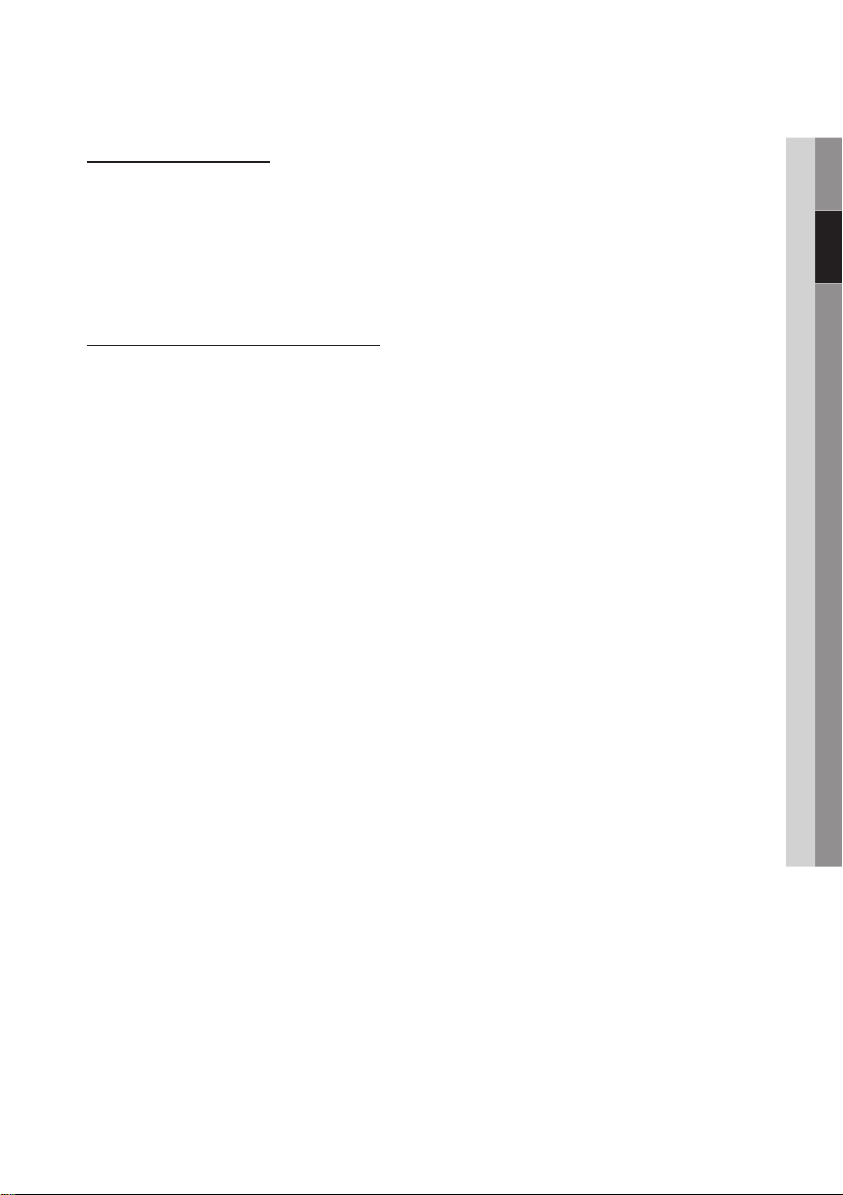
Wartung des Gehäuses
Bevor Sie das Gehäuse des Blu-ray Players
reinigen sicherstellen, dass der Netzstecker aus
der Steckdose gezogen ist.
• Verwenden Sie kein Benzin, keinen Verdünner
oder andere Lösungsmittel für die Reinigung.
• Wischen Sie das Gehäuse mit einem weichen
Tuch ab.
Beschränkungen bei der Wiedergabe
• Das Gerät kann unter Umständen nicht auf alle
Bedienungsbefehle reagieren, da einige Blu-ray,
DVD und CD Disks eine spezielle oder
eingeschränkte Bedienung ermöglichen und
nur einige Wiedergabefunktionen zur Verfügung
stellen.
Wenn eine Disk wiedergegeben wird, während
ein Fernsehsender auf Festplatte aufgenommen
wird, dann kann die Wiedergabe bei manchen
Disks verlangsamt erfolgen. Es handelt sich
dabei nicht um einen Fehler des Geräts.
Hierbei handelt es sich nicht um einen Defekt
des Geräts.
• Samsung kann nicht garantieren, dass dieses
Gerät alle Disks mit dem Blu-ray, DVD oder
CD Logo wiedergegeben kann, da sich die
Diskformate weiterentwickeln und bei der
Erstellung der Blu-ray Disk, DVD oder CD
Software und/oder der Herstellung von Disks
Fehler auftreten können.
Wenden Sie sich bitte an den SAMSUNG
Kundendienst wenn Sie Fragen oder oder
Probleme bei der Wiedergabe von Blu-ray, DVD
oder CD Disks auf diesem Gerät haben. Weitere
Informationen zu den Wiedergabebeschränkungen
finden Sie in diesem Handbuch.
02 Sicherheitsinformation
Deutsch 7
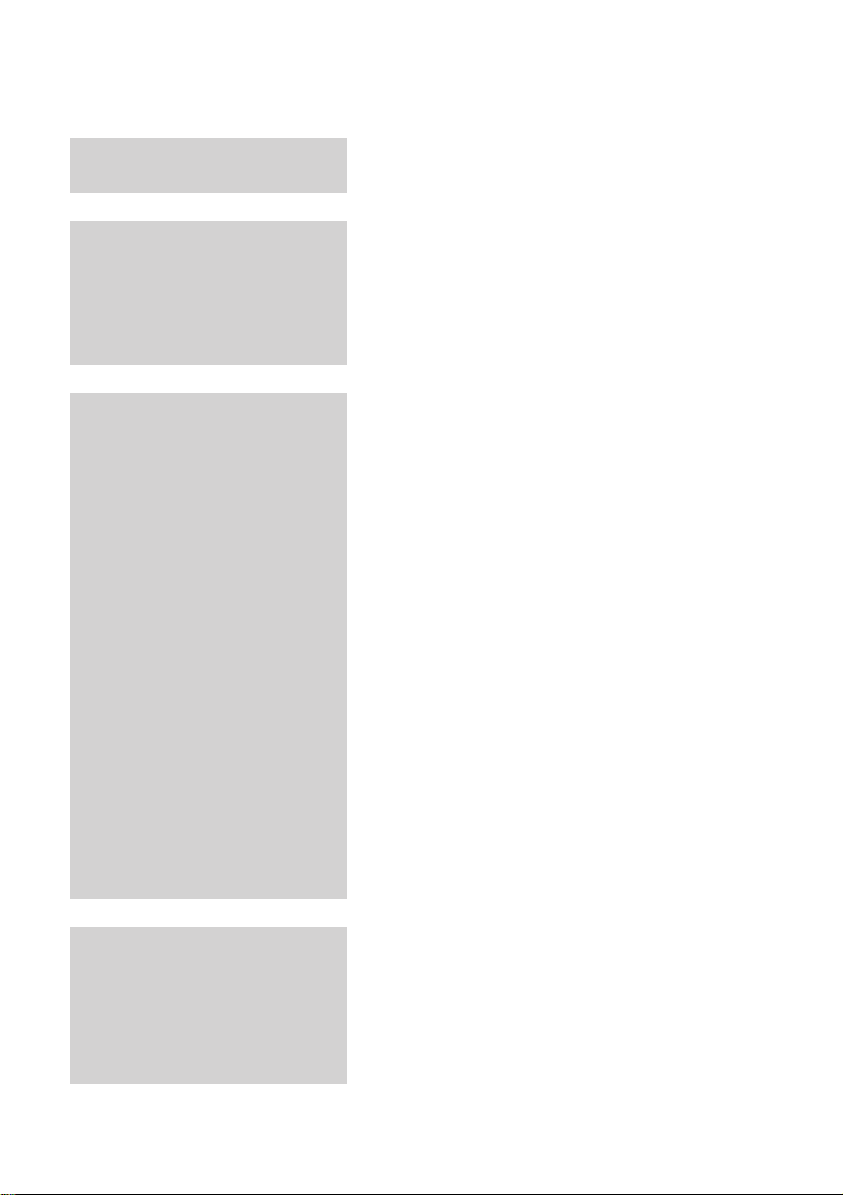
Inhalt
HAUPTFUNKTIONEN
SICHERHEITSINFORMATION
ERSTE SCHRITTE
2 Blu-ray™ Disc-Funktionen
2 BD-HDD Combo Funktionen
3 Warnung
4 Vorsichtsmaßnahmen
4 Wichtige Sicherheitshinweise
5 Verwendung der 3D-Funktion
5 Lagerung und Handhabung der Disks
5 Handhabung von Disks
12 Vor der Benutzung des Benutzerhandbuchs
12 Disktypen und Inhalte, die von Ihrem Gerät
12 Disktypen und Inhalte, die Ihr Gerät nicht
13 Festplattenaufnahme
13 Disktypen
14 Regionalcode
15 Unterstützte Dateiformate
18 Schließen Sie ein USB-Gerät an, bevor Sie die
18 Blu-ray Disc-Kompatibilität
18 Copyright
19
19 Zubehör
20 Vorderseite
21 Rückseite
22 Fernbedienung
22 Übersicht der Fernbedienung
23 Die Fernbedienung für die Bedienung Ihres
24 TV Fernbedienungscodes
wiedergegeben werden können.
wiedergeben kann.
Timeshift und TV-Aufzeichnung Funktionen
verwenden
Logos der vom Gerät wiedergegebenen Disk-Typen
Fernsehgeräts einrichten
8 Deutsch
ANSCHLÜSSE
25 Anschluss an ein Fernsehgerät mit einem
Audio/Videokabel und Antennenkabel
26 Anschluss an ein Fernsehgerät
26 Fall 1 : Anschluss an ein Fernsehgerät mit einem
HDMI-Kabel - Beste Qualität (Empfohlen)
27 Fall 2 : Anschluss an ein Fernsehgerät mit einem
Component-Kabel - Bessere Qualität
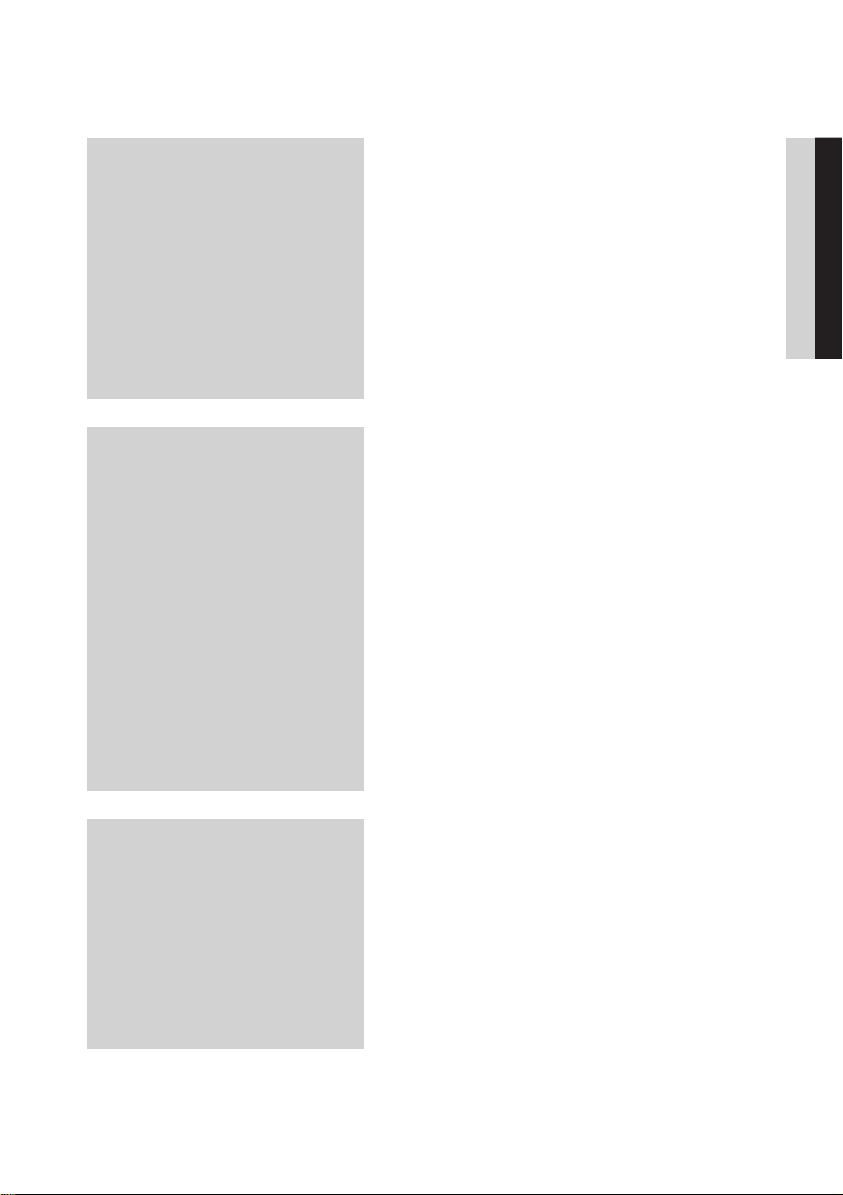
ANSCHLÜSSE
28 Anschluss an ein Audiosystem
28 Fall 1 : Anschluss an ein Audiosystem
(AV-Receiver mit HDMI Unterstützung)
- Beste Qualität (Empfohlen)
29 Fall 2 : Anschluss an ein Audiosystem
(Stereo Verstärker) - Gute Qualität
29 Fall 3 : Anschluss an ein Audiosystem (AV-Receiver
mit Dolby Digital- oder DTS-Decoder) - Bessere
Qualität
30 Anschluss an das Netzwerk
30 Kabel-Netzwerk
31 Drahtlos-Netzwerk
DEUTSCH
EINSTELLUNG
GRUNDFUNKTIONEN
32 Bevor Sie beginnen
32 Zugriff auf das Einstellungen Menü
33 Fernsehen
33 Senderliste
34 Kanal-Manager
35 Einstellungen
35 Anzeige
39 Audio
42 Sender
44 Netzwerk
48 System
50 Sprache
50 Sicherheit
51 Allgemein
51 Unterstützung
53 Samsung kontaktieren
53 Ein Video wiedergeben
53 Wiedergabe
53 3D Wandler
54 Disk-Struktur
55 Verwenden des Diskmenüs/
Titelmenüs/Popup-Menüs
55 Diskmenü verwenden
55 Titelmenü verwenden
55 Titelliste abspielen
55 Das Popup-Menü verwenden
Deutsch 9
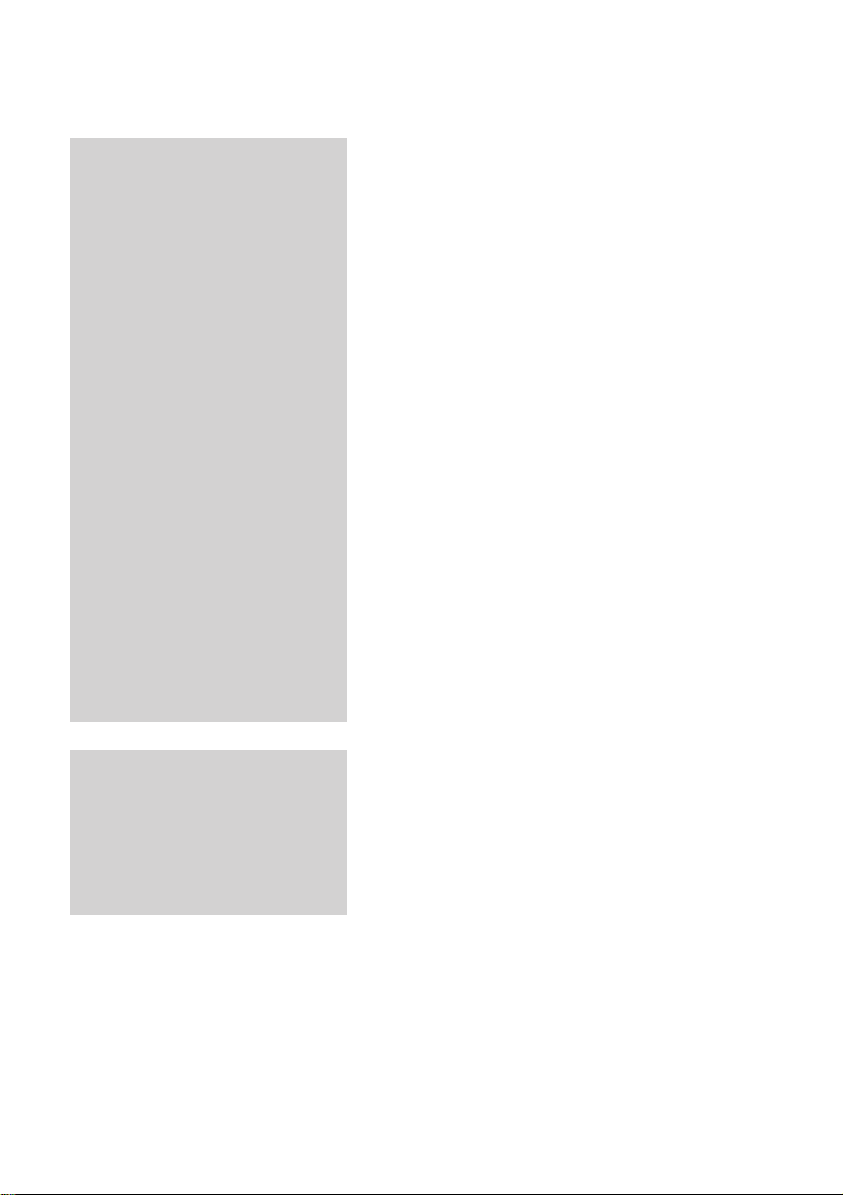
Inhalt
GRUNDFUNKTIONEN
55
Such- und Überspringen-Funktionen verwenden
55 Nach gewünschter Szene suchen
56 Kapitel Überspringen
56 Wiedergabe in Zeitlupe/Einzelbildwiedergabe
56 Wiedergabe in Zeitlupe
56 Einzelbildwiedergabe
56 Verwenden der TOOLS Taste
56 Eine gewünschte Szene direkt auswählen
57 Wiederholung des aktuellen Kapitels oder Titels.
57 Wiederholung des aktuellen Kapitels oder Titels.
57 Wiederholung eines Abschnitts
57 Bildeinstellungen einstellen
58 Audiosprache wählen
58 Untertitelsprache wählen
59 Kamerawinkel Ändern
59 Informationen auswählen
59 BONUSVIEW Einstellen
59 Musikwiedergabe
59 Wiedergeben von Audio CD (CD-DA)/MP3
60 AMG Funktion
60 Eine Audio-CD (CD-DA)/MP3 wiederholen
60 Wiedergabeliste
61 Bilder wiedergeben
61 JPEG-Dateien wiedergeben
61 Verwenden der TOOLS Taste
62 Medien Wiedergabe
10 Deutsch
DTV FUNKTIONEN
63 Anzeigebildschirm
63 Verwenden der TOOLS Taste
63 Bildeinstellungen
63 Audiosprache wählen
64 Einstellen von Dual I II
64 Zu Favoriten hinzufügen
64 Signalinformation
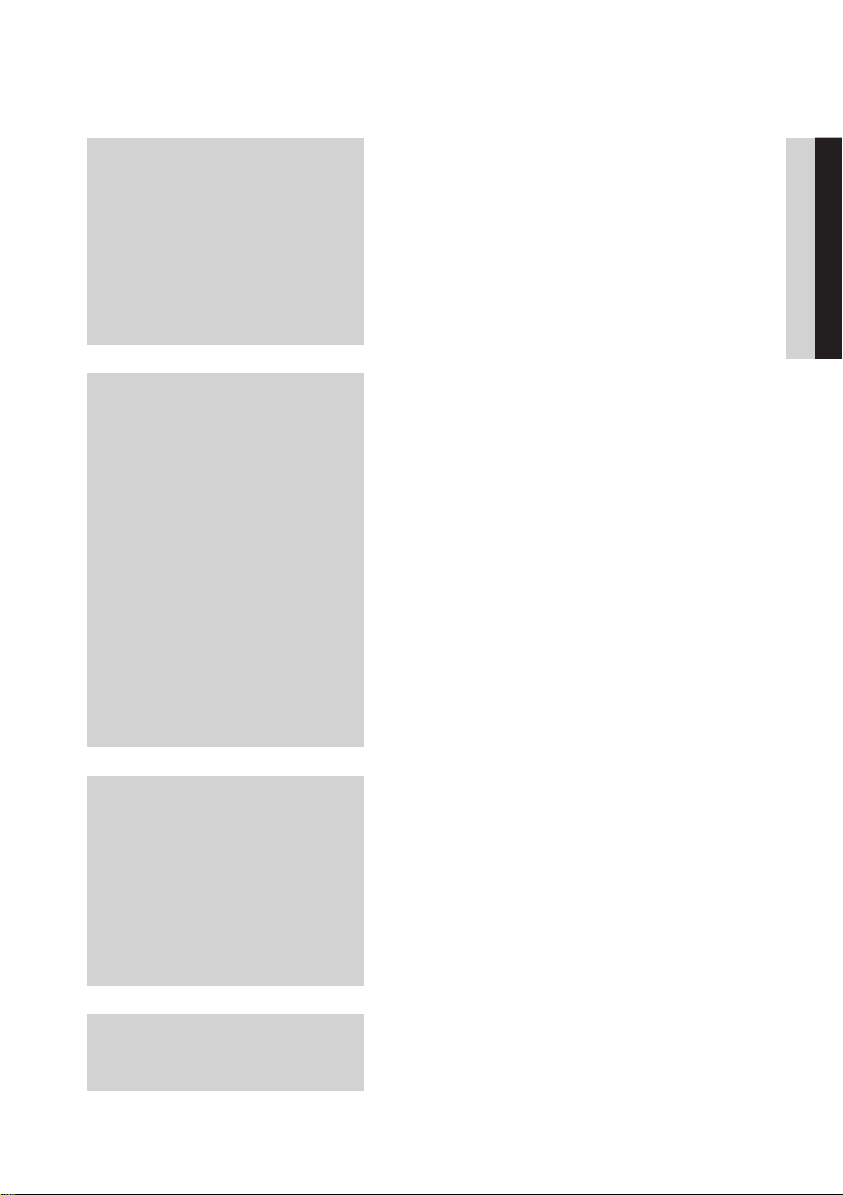
DTV FUNKTIONEN
64 Einstellen der Audiobeschreibung & und der
Untertitelsprache
64 Einstellen der Audiobeschreibung
64 Einstellen der Untertitelsprache
65 Anzeigen des Programmführers
65 Zeitplan-Manager
66 Löschen oder Bearbeiten des Plans
66 Wiedergabe von DTV mit 3D Effekt
67 Verwenden des Teletext Dienstes
DEUTSCH
ERWEITERTE FUNKTIONEN
NETZWERKDIENSTE
68 Aufnahme
68 Aufnahme des gerade wiedergegebenen
Fernsehsenders
69 Ansehen anderer Sender während der Aufnahme
eines Fernsehsenders
69 Wiedergabe einer Disk während der Aufnahme
eines Fernsehprogramms
69 Time Shift Funktion
70 Wiedergabe des aufgenommenen Titels
71 Den aufgenommenen Titel bearbeiten
71 Den Namen eines aufgenommenen Titels ändern
71 Einen Titel in zwei Abschnitte aufteilen
71 Einen Abschnitt eines Titels teilen (teilweises
Löschen)
72 Kopieren
72 Kopieren Video-, Musik- oder Fotodateien
72 Rippen von einer Audio CD (CD-DA)
73 Smart Hub verwenden
73 Erster Start von Smart Hub
76 Das Einstellungen Menü - BLAUE (D)
78 Das Bearbeiten Modus Menü - GELBE (C)
80 Das Sortieren Menü - GRUNE (B)
80 Samsung Apps
80 Gebührenpflichtige Anwendungen
82 BD-LIVE™
82 AllShare-Funktion verwenden
ANHANG
83 Problembehebung
85 Reparaturen
86 Technische Daten
Deutsch 11
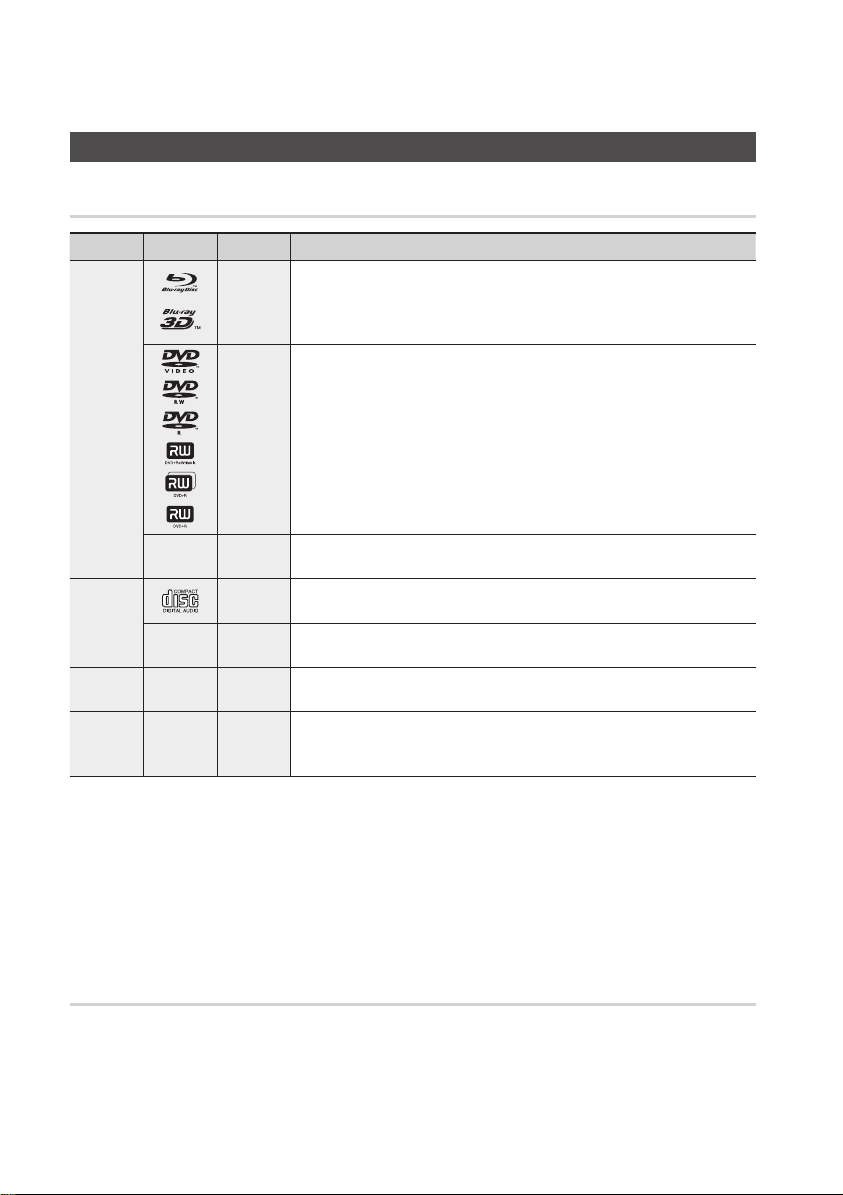
Erste Schritte
Vor der Benutzung des Benutzerhandbuchs
Disktypen und Inhalte, die von Ihrem Gerät wiedergegeben werden können.
Begriff Logo Symbol Erklärung
h
Zeigt eine zur Verfügung stehende Funktion auf einer BD-ROM oder BD-RE/-R Disk
an, die im BD-RE Format aufgenommen wurde.
z
VIDEO
Z
Zeigt eine auf DVD-VIDEO oder aufgenommenen und abgeschlossenen DVD+RW/
DVD-RW(V)/DVD-R/+R Disks zur Verfügung stehende Funktion an.
y
-
x
MUSIK
FOTO
VIDEO
MUSIK
FOTO
HINWEIS
✎
`Das Gerät kann unter Umständen einige CD-RW/-R und DVD-R Disks aufgrund des Disktyps oder der
Aufnahmebedingungen nicht wiedergeben.
`
Wenn eine DVD-RW/-R-Disk nicht korrekt im DVD-Videoformat aufgenommen wurde, kann sie nicht wiedergegeben werden.
`Das Gerät kann keine Inhalte auf DVD-Rs wiedergeben, die bei einer Bitrate von mehr als 10 Mbps aufgenommen
wurden.
`Das Gerät kann keine Inhalte auf BD-R Disks oder USB-Geräten wiedergeben, die bei einer Bitrate von mehr als 30
Mbps aufgenommen wurden.
o
-
w
-
G
-
T
Zeigt eine auf CD-RW/-R, DVD-RW/-R, BD-RE/-R Disks oder einem USB
Speichergerät mit DivX, MKV, MP4 Inhalten zur Verfügung stehende Funktion an.
Zeigt eine auf Audio CD-RW/-R Disks (CD-DA Format) zur Verfügung stehende
Funktion an.
Zeigt eine auf CD-RW/-R, DVD-RW/-R, BD-RE/-R Disks oder einem USB
Speichergerät mit MP3 oder WMA Inhalten zur Verfügung stehende Funktion an.
Zeigt eine auf CD-RW/-R, DVD-RW/-R, BD-RE/-R Disks oder einem USB
Speichergerät mit JPEG Inhalten zur Verfügung stehende Funktion an.
Zeigt eine auf der Festplatte zur Verfügung stehende Funktion an.
Disktypen und Inhalte, die Ihr Gerät nicht wiedergeben kann.
• HD DVD
• DVD-ROM/PD/
MV usw.
• DVD-RAM
• Super Audio CD
(außer CD-Layer)
• DVD-RW (VR-Modus)
• CVD/CD-ROM/CDV/
CD-G/CD-I/LD
(CD-Gs nur Audio
Wiedergabe ohne
Grafik.)
• 3.9 GB DVD-R für
Videoschnittarbeiten.
12 Deutsch
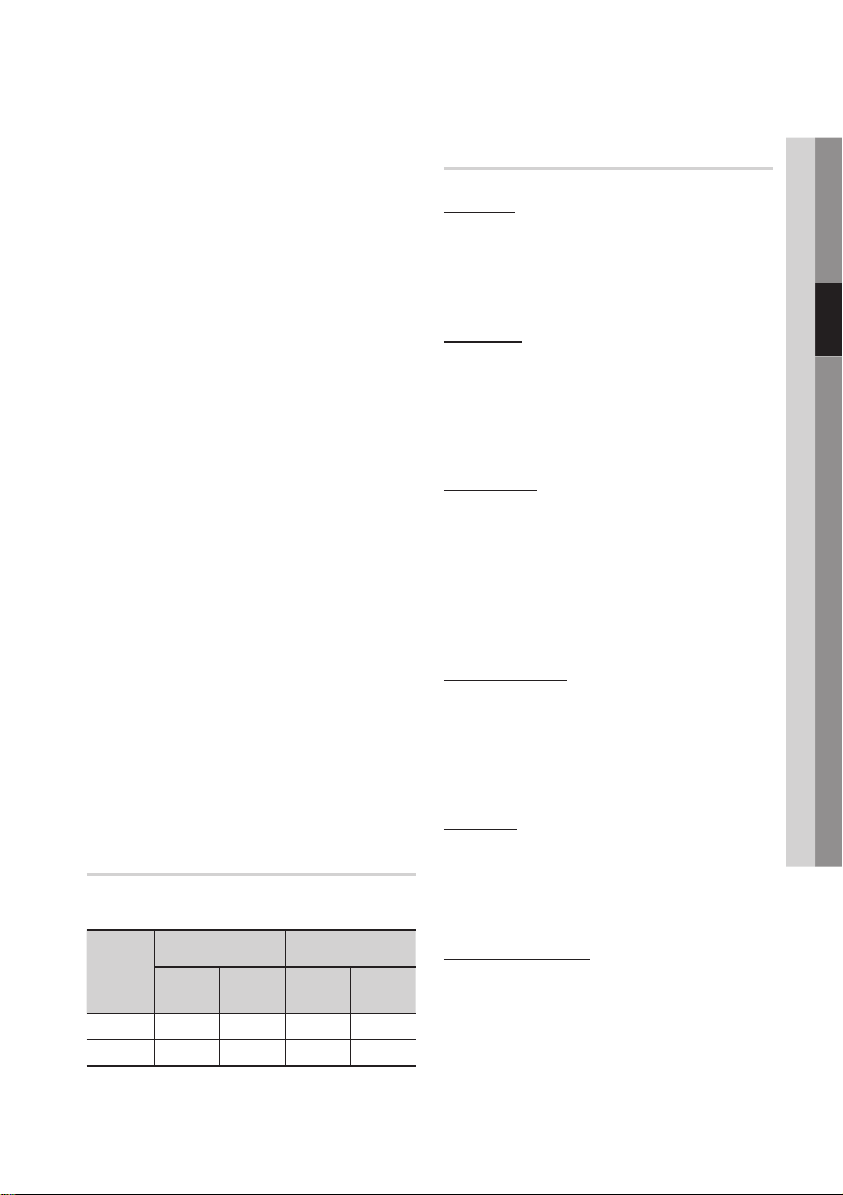
HINWEIS
✎
`Einige im Handel erhältliche Disks und DVDs, die
außerhalb Ihrer Region erworben wurden, können
eventuell auf diesem Gerät nicht wiedergegeben
werden.
`Auf einigen Disktypen oder bei der Verwendung
von speziellen Funktionen, wie die Änderung des
Winkels und der Einstellung des Seitenverhältnisses,
kann die Wiedergabe nicht funktionieren.
Ausführlichere Informationen zu den Disks finden
Sie auf der jeweiligen Verpackung. Lesen Sie diese
Informationen bei Bedarf durch.
`Verhindern Sie, dass die Disk verschmutzt oder
verkratzt wird. Fingerabdrücke, Schmutz, Staub,
Kratzer oder Ablagerungen von Zigarettenrauch auf
der beschreibbaren Oberfläche der Disk können
dazu führen, dass die Wiedergabe nicht mehr
möglich ist.
`Bei der Wiedergabe eines BD-J Titels kann das
Laden länger dauern als bei einem normalen
Titel oder einige Funktionen können langsamer
ausgeführt werden.
`Das Gerät kann unter Umständen nicht auf alle
Bedienungsbefehle reagieren, da einige Blu-ray, DVD
und CD Disks eine spezielle oder eingeschränkte
Bedienung ermöglichen und nur einige
Wiedergabefunktionen zur Verfügung stellen.
Hierbei handelt es sich nicht um einen Defekt des
Geräts.
`Samsung kann nicht garantieren, dass dieses
Gerät alle Disks mit dem Blu-ray, DVD oder CD
Logo wiedergegeben kann, da sich die Diskformate
weiterentwickeln und bei der Erstellung der Blu-ray
Disk, DVD oder CD Software und/oder der Herstellung
von Disks Fehler auftreten können.
Wenden Sie sich bitte an den SAMSUNG
Kundendienst wenn Sie Fragen oder oder Probleme
bei der Wiedergabe von Blu-ray, DVD oder CD Disks
auf diesem Gerät haben. Weitere Informationen
zu den Wiedergabebeschränkungen finden Sie in
diesem Handbuch.
Festplattenaufnahme
Es können digitale Sendungen wie folgt auf der
Festplatte aufgezeichnet werden.
Disktypen
BD-ROM
Blu-ray ROM Disks können nur wiedergegeben
werden.
Dieses Gerät kann im Handel erhältliche, bespielte
BD-ROM Disks abspielen.
BD-RE/-R
Blu-ray RE/-R Disks können aufgenommen und
wiedergegeben werden.
Dieses Gerät kann auf anderen kompatiblen Bluray-Disk Rekordern aufgenommene BD-RE/-R
Disks wiedergeben.
DVD-VIDEO
• Dieses Gerät kann im Handel erhältliche, mit
Filmen bespielte DVDs (DVD-VIDEO Disks)
abspielen.
• Beim Wechsel von der ersten zur zweiten
Schicht einer doppelschichtigen DVD-VIDEO
können Ton und Bild kurzzeitig verzerrt sein.
Dies ist keine Fehlfunktion des Geräts.
DVD-RW/-R/+R
Dieses Gerät kann DVD-RW/-R/+R Disks
wiedergeben, die mit einem DVD Video-Rekorder
aufgenommen und abgeschlossen wurden. Die
Wiedergabe kann von den Aufnahmebedingungen
abhängen.
DVD+RW
• Dieses Gerät kann DVD+RW Disks wiedergeben,
die mit einem DVD Video-Rekorder
aufgenommen wurden. Die Wiedergabe kann
von den Aufnahmebedingungen abhängen.
03 Erste Schritte
BD-D8200S (250GB) BD-D8509S (500GB)
Übertragungsart
Je nach der Bitrate des gesendeten Programms
kann die verfügbare Aufnahmedauer länger oder
kürzer sein.
Verfügbare
Aufnahmedauer
Voraussichtliche
HD 64 Hrs 8 Mbps 130 Hrs 8 Mbps
SD 102 Hrs 5 Mbps 208 Hrs 5 Mbps
Bitrate
Verfügbare
Aufnahmedauer
Voraussichtliche
Bitrate
Audio-CD (CD-DA)
• Dieses Gerät kann CD-DA-Format und Audio
CD-RW/-R Disks abspielen.
• Das Gerät kann aufgrund der
Aufnahmebedingungen nicht in der Lage sein,
bestimmte CD-RW/-R Disks wiederzugeben.
Deutsch 13
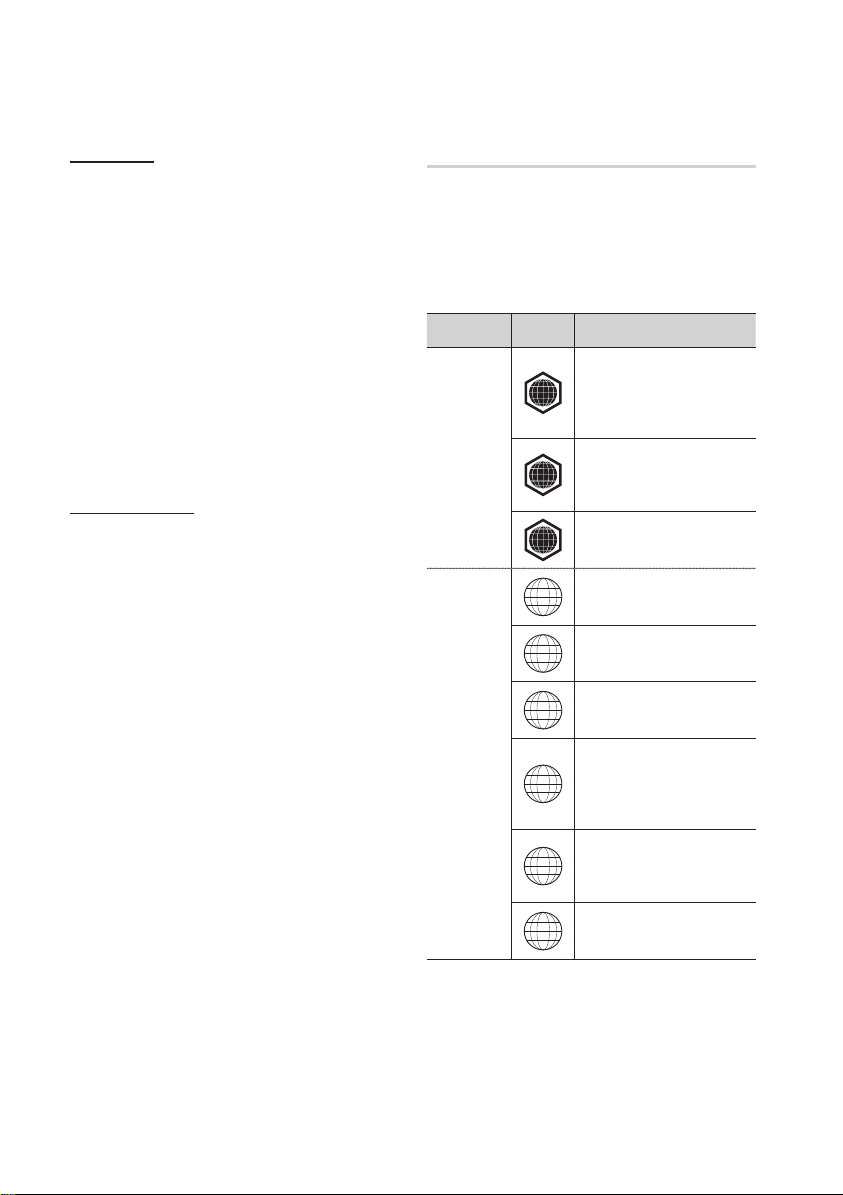
Erste Schritte
CD-RW/-R
• Verwenden Sie CD-RW/-R Disks mit 700MB
(80Minuten).
Verwenden Sie wenn möglich keine Disks mit
800MB (90Minuten) oder mehr, da diese Disk
eventuell nicht wiedergegeben werden können.
• Wenn die CD-RW/-R Disk nicht in einer
abgeschlossenen Sitzung aufgenommen wurde,
können Verzögerung bei der Wiedergabe am
Anfang der Disk auftreten oder es können alle
aufgenommenen Dateien nicht wiedergegeben
werden.
• Einige CD-RW/-Rs können je nach Gerät auf
dem sie gebrannt wurden, eventuell auf diesem
Gerät nicht wiedergegeben werden. Bei für den
persönlichen Bedarf von CDs auf CD-RW/-Rs
aufgenommenen Medien, kann die Abspielbarkeit
vom Inhalt und den Disks abhängen.
AVCHD (Advanced Video Codec
Höchauflösung)
• Dieses Gerät kann Disks im AVCHD Format
wiedergeben. Diese Disks werden normalerweise
aufgezeichnet und in Camcordern verwendet.
• Das AVCHD-Format ist ein hochauflösendes
digitales Videokameraformat.
• Das MPEG-4 AVC/H.264 Format komprimiert
Bilder effizienter als das herkömmliche
Bildkomprimierungsformat.
• Einige AVCHD-Disks verwenden das „x.v.Colour“
Format. Dieses Gerät kann AVCHD Disks
wiedergeben, die das „x.v.Colour“ Format verwenden.
• „x.v.Colour“ ist eine Handelsmarke von Sony
Corporation.
• „AVCHD“ und das AVCHD Logo sind ein
eingetragenes Warenzeichen von Matsushita
Electronic Industrial Co., Ltd. und Sony
Corporation.
HINWEIS
✎
`
Einige Disks mit dem AVCHD Format können je nach
Aufnahmebedingungen eventuell nicht wiedergegeben
werden.
Disks im AVCHD Format müssen abgeschlossen werden.
`„x.v.Colour“ bietet einen größeren Farbbereich als
normaler Camcorder DVDs.
`Einige DivX-, MKV- und MP4-Diskformaten können
möglicherweise nicht wiedergegeben werden. Dies
hängt von der Videoauflösung und der Bildfrequenz ab.
Regionalcode
Sowohl Gerät als auch Disks sind nach Regionen
codiert. Diese Regionalcodes müssen für die
Wiedergabe einer Disk übereinstimmen. Wenn
diese Codes nicht übereinstimmen, kann die Disk
nicht wiedergegeben werden.
Die Nummer der Region für dieses Gerät ist auf
der Rückseite des Geräts aufgedruckt.
Disktyp
Blu-ray
DVD-VIDEO
Regionalcode
Nordamerika, Mittelamerika,
Südamerika, Korea, Japan,
A
Taiwan, Hongkong und
Europa, Grönland, Französische
Überseegebiete, Naher
B
Osten, Afrika, Australien und
Neuseeland
Indien, China, Russland,
C
Zentral- und Südasien.
USA, US-Territorien und Kanada
1
Europa, Japan, Naher Osten,
2
Ägypten, Südafrika, Grönland
Taiwan, Korea, Philippinen,
3
Indonesien, Hongkong
Mexiko, Südamerika,
Mittelamerika, Australien,
4
Neuseeland, Pazifische Inseln,
Karibik
Russland, Osteuropa, Indien, die
meisten afrikanischen Länder,
5
Nordkorea, Mongolei
China
6
Region
14 Deutsch
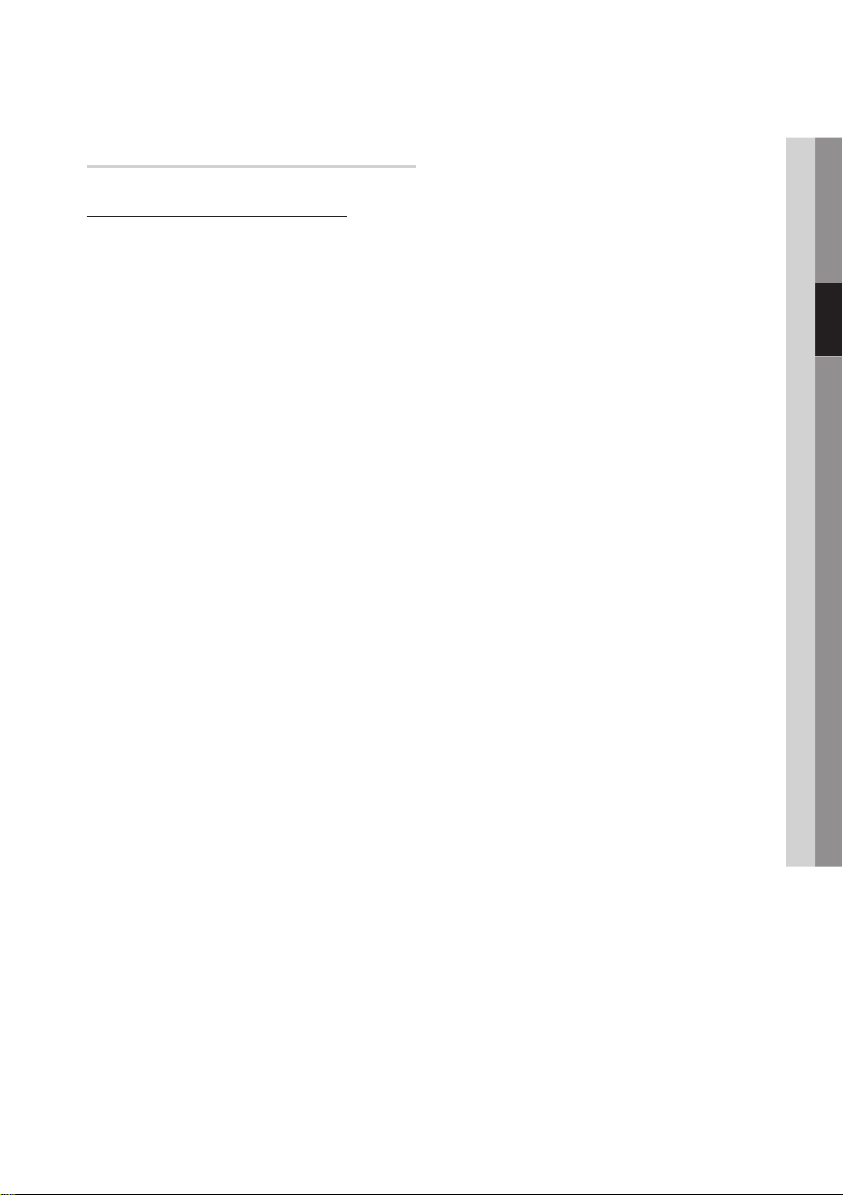
Unterstützte Dateiformate
Hinweise für den USB-Anschluss
• Unterstützte Geräte: USB-Speichermedien,
MP3-Geräte, Digital Kameras, USB-Kartenleser
• Wird nicht unterstützt, wenn ein Ordner- oder
Dateiname mehr als 128 Zeichen enthält.
• Einige USB-Geräte oder Digitalkameras
können unter Umständen nicht mit dem Gerät
kompatibel sein.
• Direkt an den USB-Anschluss anschließen. Der
Anschluss über ein Kabel kann Probleme mit
der USB-Kompatibilität verursachen.
• Wenn mehr als ein Speichergerät in einen MultiKartenleser eingelegt wird, kann dies zu einer
Fehlfunktion des Geräts führen.
• Unterstützt das PTP-Protokoll.
• Das USB-Gerät nicht während des Ladevorgangs
entfernen.
• Je größer die Bildauflösung, desto länger dauert
die Anzeige des Bildes.
• MP3-Dateien, die von einer gewerblichen
Webseite heruntergeladenen wurden, werden
nicht wiedergegeben.
• Wenn das Problem, dass ein USB-Gerät
nicht erkannt wird, weiterhin auftritt, das
Dateiverzeichnis beschädigt ist oder eine
bestimmte Datei nicht wiedergegeben werden
kann, das USB-Gerät an den PC anschließen
und mit einem unterstützten Dateisystem
formatieren und noch einmal versuchen.
• Wenn die von Ihrem PC gelöschte Datei weiterhin
unter Media Play aufgelistet wird, die Datei über
„Papierkorb leeren“ vollständig löschen.
• Manche USB-Geräte, die den
Energiesparmodus unterstützen, können nach
dem Anschluss an das Gerät unter Umständen
den Energiesparmodus des Geräts automatisch
abschalten.
• Was Sie beachten müssen, bevor Sie Media
Play verwenden
- Media Play unterstützt nur USB Mass Storage
Class (MSC) Geräte. MSC bedeutet Mass
Storage Class. Beispiele für MSC-Geräte sind
USB-Sticks, Flash-Kartenleser und USBFestplatten. (HUBs werden nicht unterstützt.)
- MSC unterstützt Musik-, Foto- und
Videodateien, während ein PTP-Gerät nur
Fotodateien unterstützt.
- Das MTP (Media Transfer Protocol) wird nicht
unterstützt.
- Die Dateisysteme FAT16, FAT32 und NTFS
(nur Lesezugriff) werden unterstützt.
- Führen Sie eine Datensicherung durch, bevor
Sie Ihr Gerät an das Produkt anschließen, um
einer Beschädigung oder einem Verlust der
Daten vorzubeugen. SAMSUNG über nimmt
keine Haftung für die Beschädigung von
Dateien oder Datenverlust.
- Das USB-Gerät während des Ladevorgangs
nicht entfernen.
- Wenn ein Gerät einen hohen Stromverbrauch
aufweist, kann die Funktion des USB-Geräts
von der Sicherheitsschaltung eingeschränkt
werden.
• Sie müssen das USB-Speichergerät sicher
entfernen, (führen Sie die „USB sicher entfernen“
-Funktion durch) um die gespeicherten Daten
auf Ihrem USB-Gerät nicht zu beschädigen. Die
MENU Taste drücken, um zum Home-Menü zu
wechseln und drücken Sie die GELBE (C) und
anschließend die ENTER Taste.
• Wenn Sie während der Wiedergabe von einem
USB-Speichergerät eine Disk einlegen, wird
automatisch auf „DVD oder CD“ Wiedergabe
umgeschaltet.
• Audio CD (CD-DA), MP3 und JPEG Dateien
können nicht im Vollbildmodus angezeigt
werden.
• Bestimmte USB-Festplatten können mit diesem
Gerät nicht kompatibel sein.
03 Erste Schritte
Deutsch 15
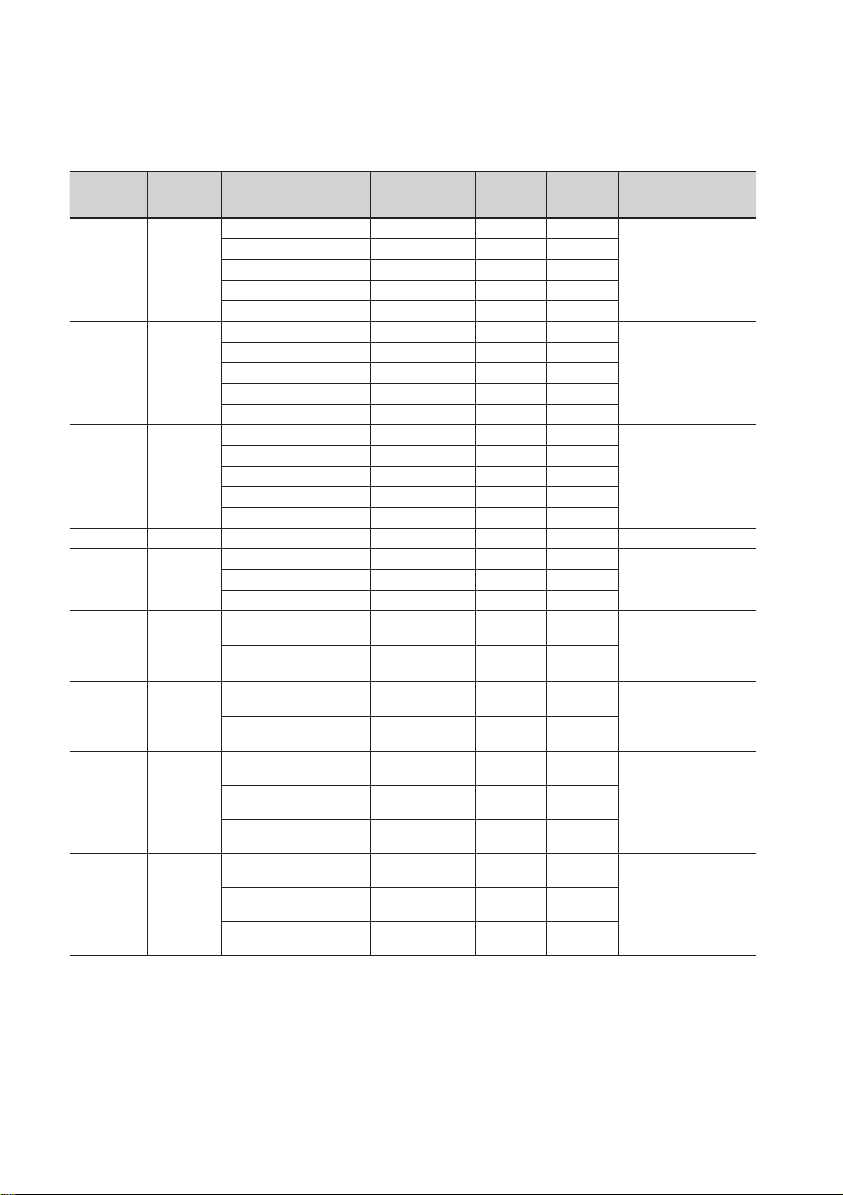
Erste Schritte
Unterstützte Videodatei
Dateierweiterung
*.mkv
*.wmv
*.mp4
*.3gp
*.mpg
*.mpeg
Container Video Codec Auflösung
*.avi
*.asf
*.vro
*.ts
*.tp
*.trp
Bildfrequenz
(fps)
DivX 3.11/4.x/5.1/6.0 1920x1080 6 ~ 30
XviD 1920x1080 6 ~ 30
AVI
MKV
ASF
ASF Window Media Video v9 1920x1080 6 ~ 30
MP4
3GPP
VRO
VOB
PS
TS
H.264 BP/MP/HP 1920x1080 6 ~ 30
MPEG4 SP/ASP 1920x1080 6 ~ 30
Motion JPEG 1920x1080 6 ~ 30
DivX 3.11/4.x/5.1/6.0 1920x1080 6 ~ 30
XviD 1920x1080 6 ~ 30
H.264 BP/MP/HP 1920x1080 6 ~ 30
MPEG4 SP/ASP 1920x1080 6 ~ 30
Motion JPEG 1920x1080 6 ~ 30
DivX 3.11/4.x/5.1/6.0 1920x1080 6 ~ 30
XviD 1920x1080 6 ~ 30
H.264 BP/MP/HP 1920x1080 6 ~ 30
MPEG4 SP/ASP 1920x1080 6 ~ 30
Motion JPEG 1920x1080 6 ~ 30
H.264 BP/MP/HP 1920x1080 6 ~ 30
MPEG4 SP/ASP 1920x1080 6 ~ 30
XVID 1920x1080 6 ~ 30
H.264 BP/MP/HP 1920x1080 6 ~ 30
MPEG4 SP/ASP 1920x1080 6 ~ 30
MPEG2 1920x1080 24/25/30
MPEG1 352x288 24/25/30
MPEG1 352x288 24/25/30
MPEG2 1920x1080 24/25/30
H.264 1920x1080 6 ~ 30
MPEG2 1920x1080 24/25/30
H.264 1920x1080 6 ~ 30
VC1 1920x1080 6 ~ 30
Bitrate
(Mbps)
8
8
25
8
8
8
8
25
8
8
8
8
25
8
8
25 WMA
25
8
8
25
8
30
30
30
30
25
30
25
25
Audio Codec
MP3
AC3
LPCM
ADPCM
DTS Core
MP3
AC3
LPCM
ADPCM
DTS Core
MP3
AC3
LPCM
ADPCM
WMA
MP3
ADPCM
AAC
ADPCM
AAC
HE-AAC
AC3
MPEG
LPCM
AC3
MPEG
LPCM
AAC
AC3
AAC
MP3
DD+
HE-AAC
16 Deutsch
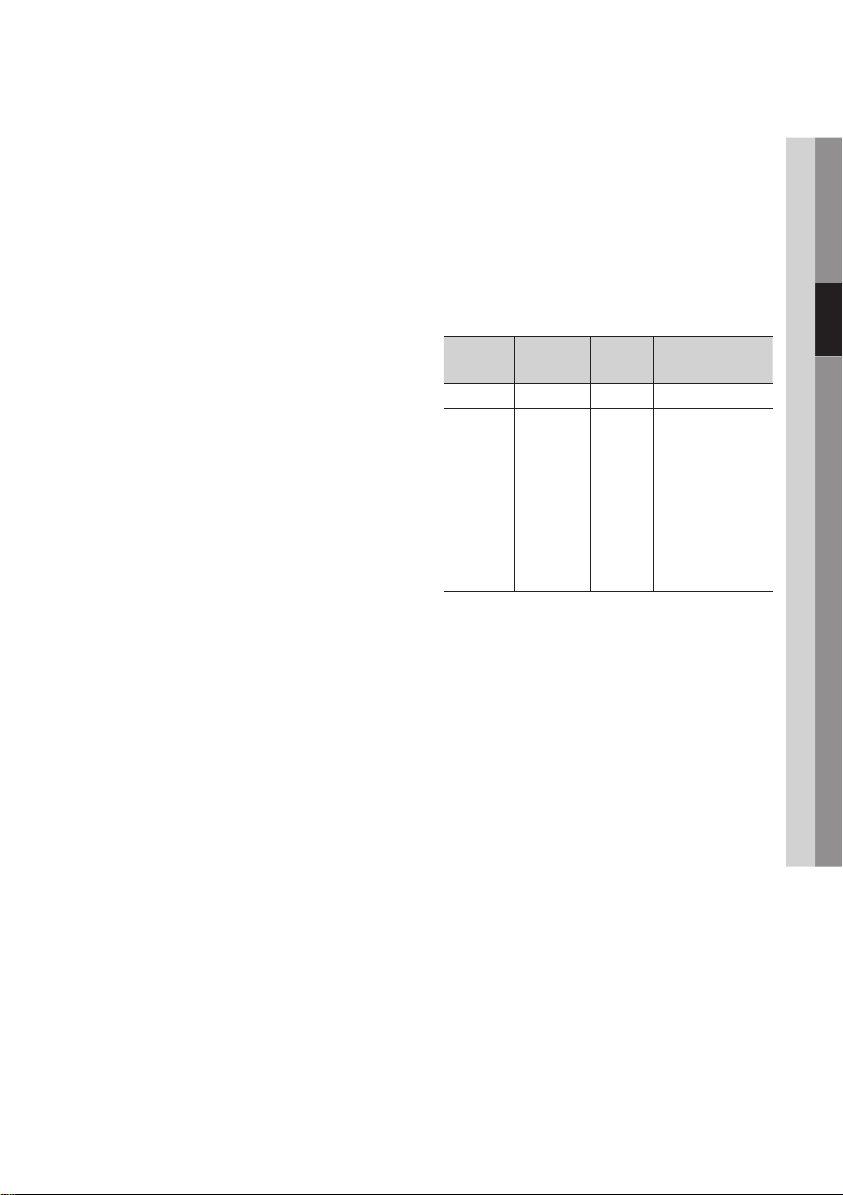
Einschränkungen
- Auch wenn die Datei durch ein unterstütztes,
oben genanntes Codec encodiert ist, kann eine
Datei nicht wiedergegeben werden, wenn im
Inhalt Probleme auftreten.
- Die normale Wiedergabe wird nicht garantiert,
wenn der Dateiinformationen im Container
falsch sind oder die Datei selbst beschädigt ist.
Dateien mit einer höheren Bitrate/Bildfrequenz
als der Standard, können zu einer stotternden
Wiedergabe führen.
- Die Suche (Überspringen) Funktion steht nicht
zur Verfügung, wenn die Indextabelle der Datei
beschädigt ist.
- Wenn eine Datei über ein Netzwerk
wiedergegeben wird, kann die Videowiedergabe,
je nach der zur Verfügung stehenden
Netzwerkgeschwindigkeit, stottern.
Video Decoder
- Unterstützung von H.264 bis Level 4.1
- H.264 FMO/ASO/RS, VC1 SP/MP/AP L4 und
AVCHD werden nicht unterstützt.
- XVid, MPEG4 SP, ASP:
Unter 1280x720: 60 Bilder max.
Über 1280x720: 30 Bilder max.
- GMC 2 oder höher wird nicht unterstützt
Audio Decoder
- Unterstützt WMA 7, 8, 9 und STD
- Die verlustfreie Audiodecodierung WMA 9 PRO
wird nicht unterstützt, wenn die Anzahl der
Kanäle mehr als 2 beträgt.
- Eine WMA Abtastfrequenz von 22050Hz mono
wird nicht unterstützt
- Unterstützt nur DTS Core (5.1 ch, 16 bit, 48kHz)
- APDCM MULAW, ALAW wird nicht unterstützt
Optische Medien
- CD Medien
Bitrate : Max. 9.6Mbps
- DVD Medien
Bitrate : Max. 22.16Mbps
Unterstützte DivX Untertitel Dateiformate
*.ttxt, *.smi, *.srt, *.sub, *.txt
Unterstützte Musikdatei
Dateierweiterung
Container
*.mp3
MP3
Audio
Codec
MP3 -
Unterstützter
Bereich
Kompatibel WMA
Version 10
* Abtastfrequenzen
(in kHz) - 8, 11, 16,
*.wma
WMA
WMA
22, 32, 44.1, 48
* Bitraten Alle
Bitraten im
Bereich von 5kbps
bis 384kbps
03 Erste Schritte
Deutsch 17
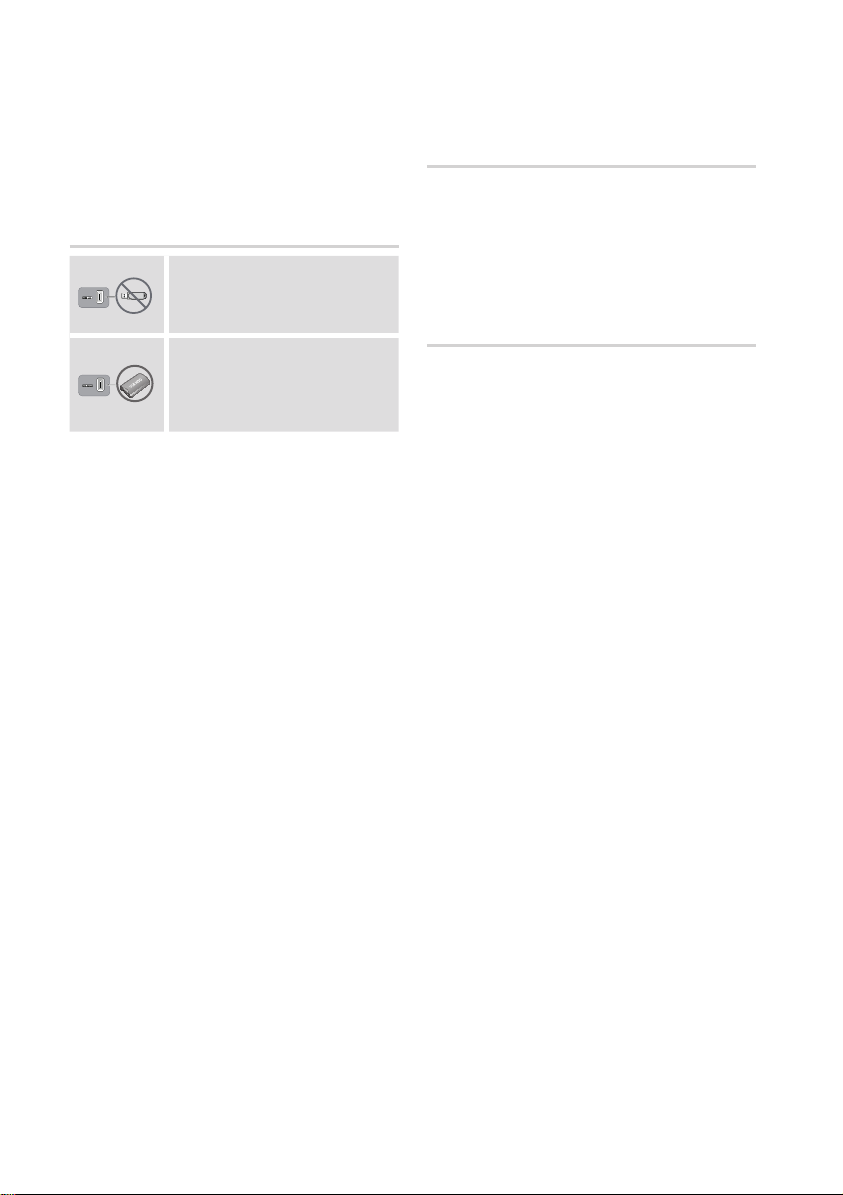
Erste Schritte
Schließen Sie ein USB-Gerät
an, bevor Sie die Timeshift und
TV-Aufzeichnung Funktionen
verwenden
Verwenden Sie keinen USBSpeicherstick. Wir unterstützen
keinen USB-Speicherstick.
Wir empfehlen eine USBFestplatte mit wenigstens 5400
UpM. RAID USB-Festplatten
werden nicht unterstützten.
• Um den Timeshift Modus oder die TV-
Programm Funktion zu verwenden, muss
das angeschlossene USB-Gerät die Funktion
Geräteformat ausführen, um die Aufzeichnung
richtig durchführen zu können.
- Während der Formatierung des
Speichergeräts darf das Gerät nicht entfernt
werden. Bei der Formatierung des Geräts
werden alle Dateien gelöscht.
- Führen Sie eine Datensicherung durch,
bevor Sie Ihr Gerät formatieren, um einer
Beschädigung oder einem Verlust der Daten
vorzubeugen. SAMSUNG über nimmt keine
Haftung für die Beschädigung von Dateien
oder Datenverlust.
• Die aufgenommenen Videos sind DRM (Digital
Rights Managements) geschützt und können
nicht auf einem PC oder anderem Gerät
wiedergegeben werden. Beachten Sie, dass
im Fernsehgerät gespeicherte Dateien nicht
verwendet werden können, nachdem die
Hauptplatine ausgetauscht wurde.
• Wenn der zur Verfügung stehende Speicherplatz
während der Aufnahme unter 10MB fällt, wird
die Aufnahme automatisch beendet.
• Wenn das USB-Gerät den Geräte-
Leistungstest nicht bestanden hat, muss das
USB-Gerät noch einmal Geräteformat und
den Geräte-Leistungstest durchlaufen, bevor
mit dem Fernsehen oder dem Kanal-Manger
aufgenommen wird.
Wenn das Gerät den Leistungstest nicht
bestanden hat, kann es nicht für die Aufnahme
verwendet werden.
• Für weitere Informationen, schlagen Sie bitte in
der Bedienungsanleitung nach.
Blu-ray Disc-Kompatibilität
Blu-ray Disk ist ein neues, sich noch
weiterentwickelndes Format. Infolgedessen können
Kompatibilitätsprobleme auftreten. Nicht alle Disks
sind kompatibel, und nicht jedes Format kann
wiedergegeben werden. Weitere Informationen
dazu finden Sie im Kapitel „Compliance und
Kompatibilität“ dieses Handbuchs.
Copyright
© 2011 Samsung Electronics Co.,Ltd.
Alle Rechte vorbehalten. Ohne vorherige
schriftliche Genehmigung von Samsung
Electronics Co.,Ltd. ist das vollständige oder
teilweise Reproduzieren oder Kopieren dieser
Bedienungsanleitung nicht gestattet.
18 Deutsch
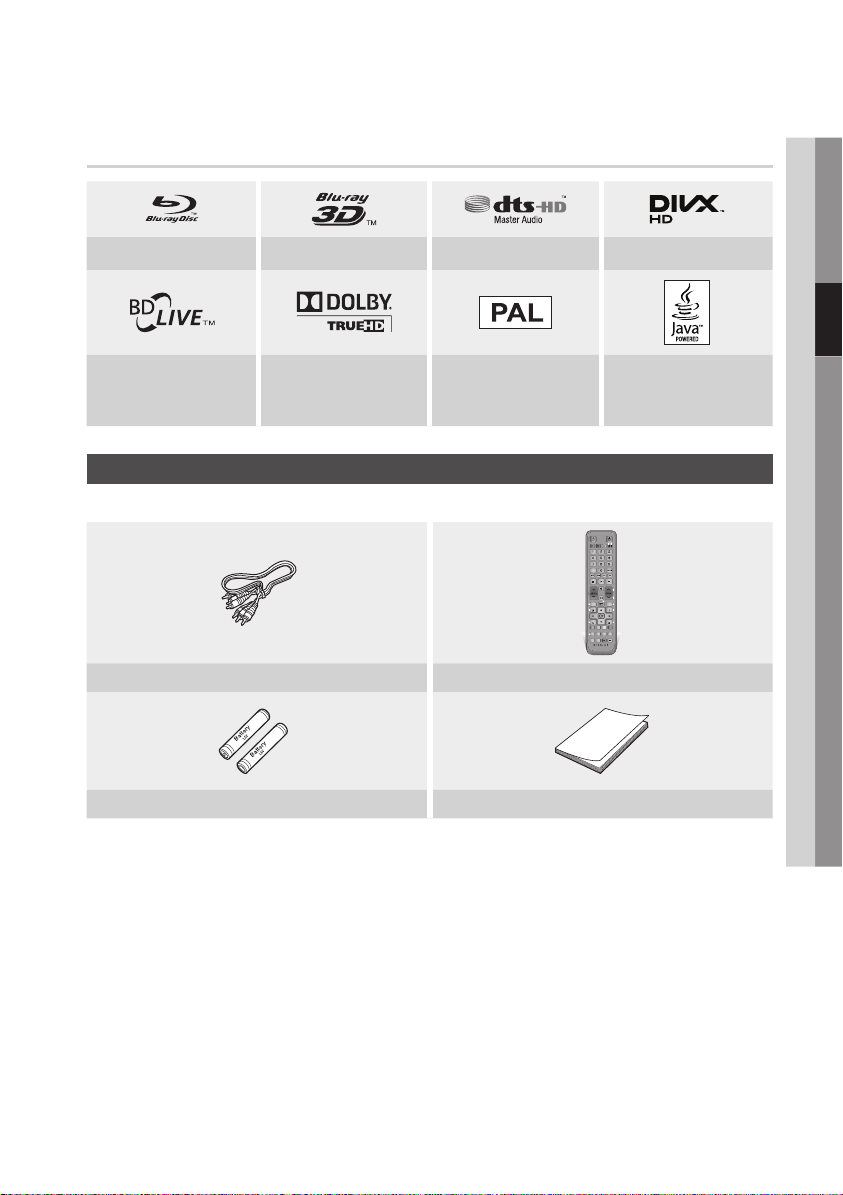
Logos der vom Gerät wiedergegebenen Disk-Typen
Blu-ray Disc 3D Blu-ray Disk DTS-HD Master Audio DivX
03 Erste Schritte
BD-LIVE Dolby TrueHD
Großbritannien, Frankreich,
Deutschland, usw.
Zubehör
Überprüfen Sie die unten stehende Liste für mitgeliefertes Zubehör.
Audio/Video-Kabel Fernbedienung
Batterien für die Fernbedienung (Größe AAA) Benutzerhandbuch
PAL-Fernsehsystem in
POWER
BD-HDD/TV
BD TV
1 2 3
4 5 6
7 8 9
DISC MENU
TV VOL PROG
CH LIST
RETURN
A B C D
SMART
HUB
AD/
SUBTITLE
0000-000000
Java
TV
2D3D
POWER
TTX/MIX
TITLE MENU
0
TIME SHIFT
TV MUTE
1
TV SOURCE
1
GUIDEiMENU
...
INFOTOOLS
?
EXIT
×
FULL
2D3D
SEARCH
SCREEN
REC PAUSEREC
AUDIO
Deutsch 19
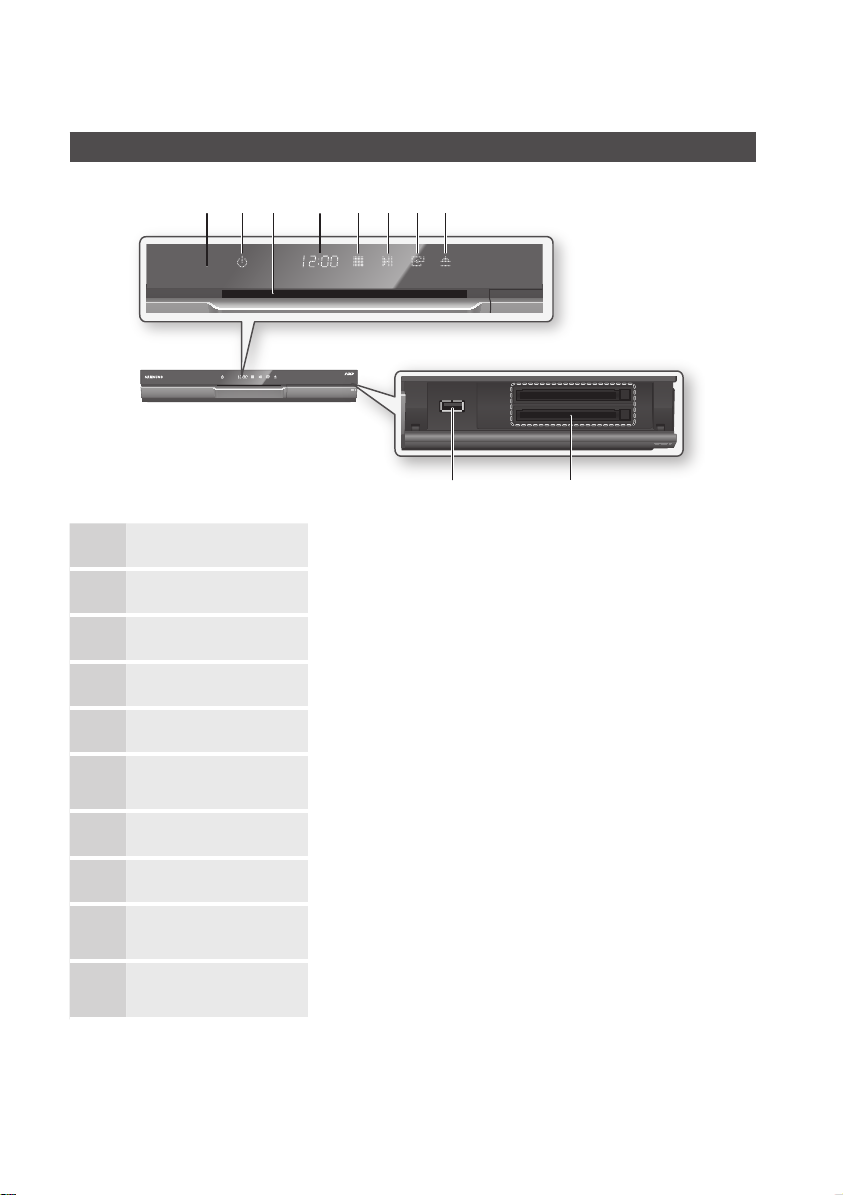
Erste Schritte
a bc d efgh
FERNBEDIENUNGSSENSOR Erkennt die Signale der Fernbedienung.
1
NETZSCHALTER Schaltet das Gerät ein und aus.
2
DISK-EINSCHUB Einlegen der Disk.
3
Vorderseite
5V 500mA
j i
ANZEIGE Zeigt den Wiedergabestatus, die Uhrzeit usw. an.
4
STOPP TASTE Beendet die Wiedergabe einer Disk.
5
TASTE WIEDERGABE/
6
ANHALTEN
ENTER-TASTE Auswahl eines Menüpunkts oder startet die Wiedergabe einer Disk.
7
AUSWERFEN TASTE Wirft die Disk aus.
8
COMMON INTERFACE
9
STECKPLATZ
USB-ANSCHLUSS
10
HINWEIS
✎
`Wenn der Player das Menü der Blu-ray-Disk anzeigt, kann der Film nicht über die Wiedergabe Taste am Player oder
der Fernbedienung gestartet werden. Um einen Film abzuspielen, muss Film Wiedergabe oder Start im Menü der Disk
ausgewählt und anschließend die ENTER Taste gedrückt werden.
`Sie müssen über ein „CI CAM Modul mit CI oder CI+ KARTE“ von Ihrem Diensteanbieter verfügen.
Spielt eine Disk ab oder hält die Wiedergabe an.
Um gebührenpflichtige Kanäle nutzen zu können, das CI CAM Modul mit CI oder
CI+ KARTE einlegen.
Der USB-Anschluss kann für Software-Aktualisierungen und die Wiedergabe von
MP3/JPEG/DivX/MKV/MP4-Dateien verwendet werden.
20 Deutsch
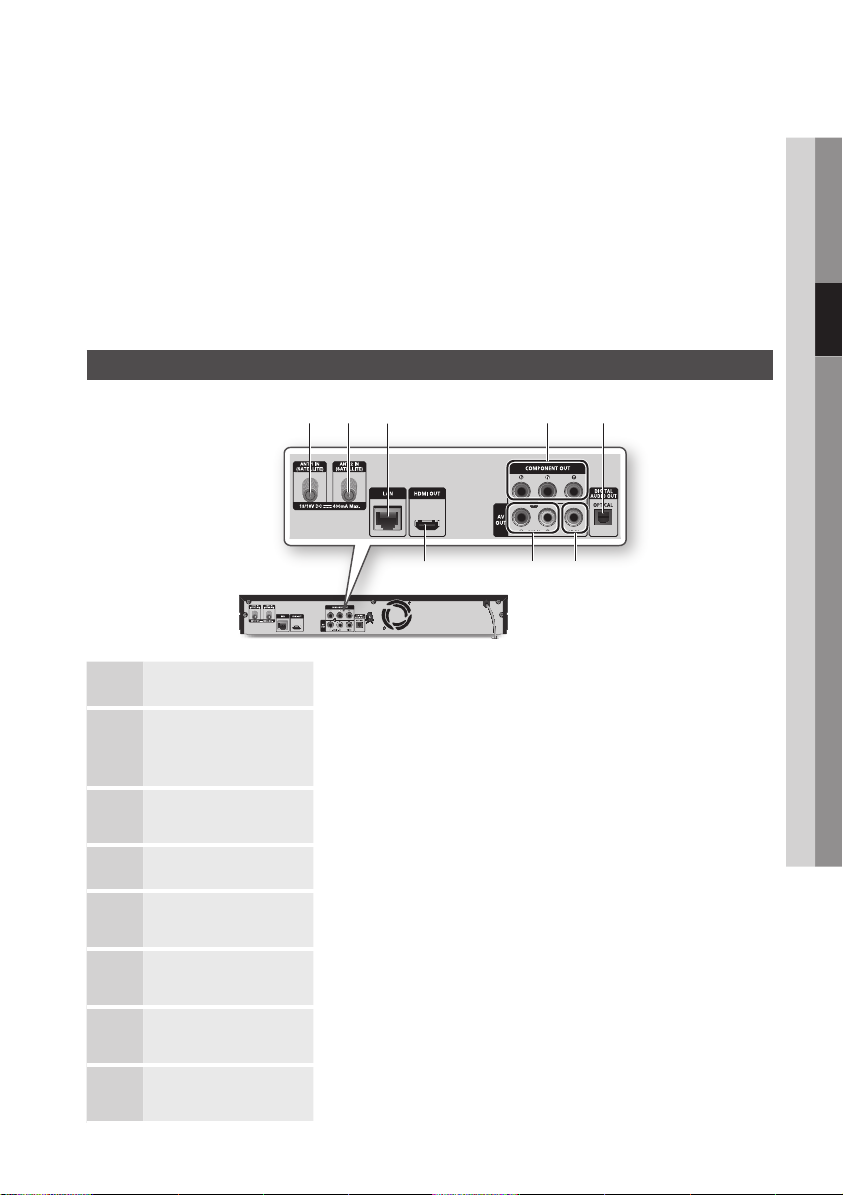
`Wenn Sie das „CI CAM Modul mit CI oder CI+ KARTE“ entfernen, ziehen Sie es vorsichtig mit der Hand heraus, da ein
Herunterfallen die Beschädigung des „CI CAM Moduls mit CI oder CI+ KARTE“ zur Folge haben kann.
`Legen Sie das „CI CAM Modul mit CI oder CI+ KARTE“ in der auf der Karte angegebenen Richtung ein.
`Die Position des CI Kartensteckplatzes kann je nach Modell unterschiedlich sein
`„CI CAM-Module mit CI oder CI+ KARTE“ werden in einigen Ländern und Regionen nicht unterstützt; prüfen Sie dies
mit ihrem autorisierten Fachhändler.
Wenn Sie Probleme haben, setzen Sie sich bitte mit Ihrem Dienstanbieter in Verbindung.
`Falls sowohl ein CI Modul und ein CI+ Modul eingesetzt werden, kann es vorkommen, dass ein Modul eine
Fehlermeldung auslöst, obwohl der gewählte Sender mit dem anderen Modul entschlüsselt wird. Es handelt sich hierbei
nicht um einen Fehler des Gerätes, sondern um eine herstellerunabhängige Spezifikation
Rückseite
03 Erste Schritte
a b c
d e
h g f
ANT 1 IN (SATELLITE) Anschluss der Satellitenantenne mit Hilfe eines RF-Kabels für die Sendersuche.
1
Anschluss der Satellitenantenne über RF-Kabel.
ANT 2 IN (SATELLITE)
2
LAN
3
COMPONENT OUT Anschluss für externe Geräte, die über einen Component Video Eingang verfügen.
4
DIGITAL AUDIO OUT
5
(OPTICAL)
VIDEO OUT
6
Wenn die Satellitenantenne mit 2 RF-Kabeln angeschlossen wird, können
verschiedene Sender angesehen und aufgenommen werden.
Für die Verwendung von netzwerkbasierten Diensten (Siehe Seiten 73 zu 82),
BD-LIVE und Software-Aktualisierungen über eine Netzwerkverbindung.
Für den Anschluss an einen AV-Receiver.
Für den Anschluss an den Videoeingang eines externen Geräts mit Hilfe eines
Videokabels.
7
8
AUDIO OUT
HDMI OUT
Für den Anschluss an den Audioeingang eines externen Geräts mit Hilfe eines
Audiokabels.
Um die beste Bild- bzw. Tonqualität zu erhalten, diesen HDMI-Ausgang über ein
HDMI-Kabel an den HDMI-Eingang Ihres Fernsehers bzw. AV-Receiver anschließen.
Deutsch 21
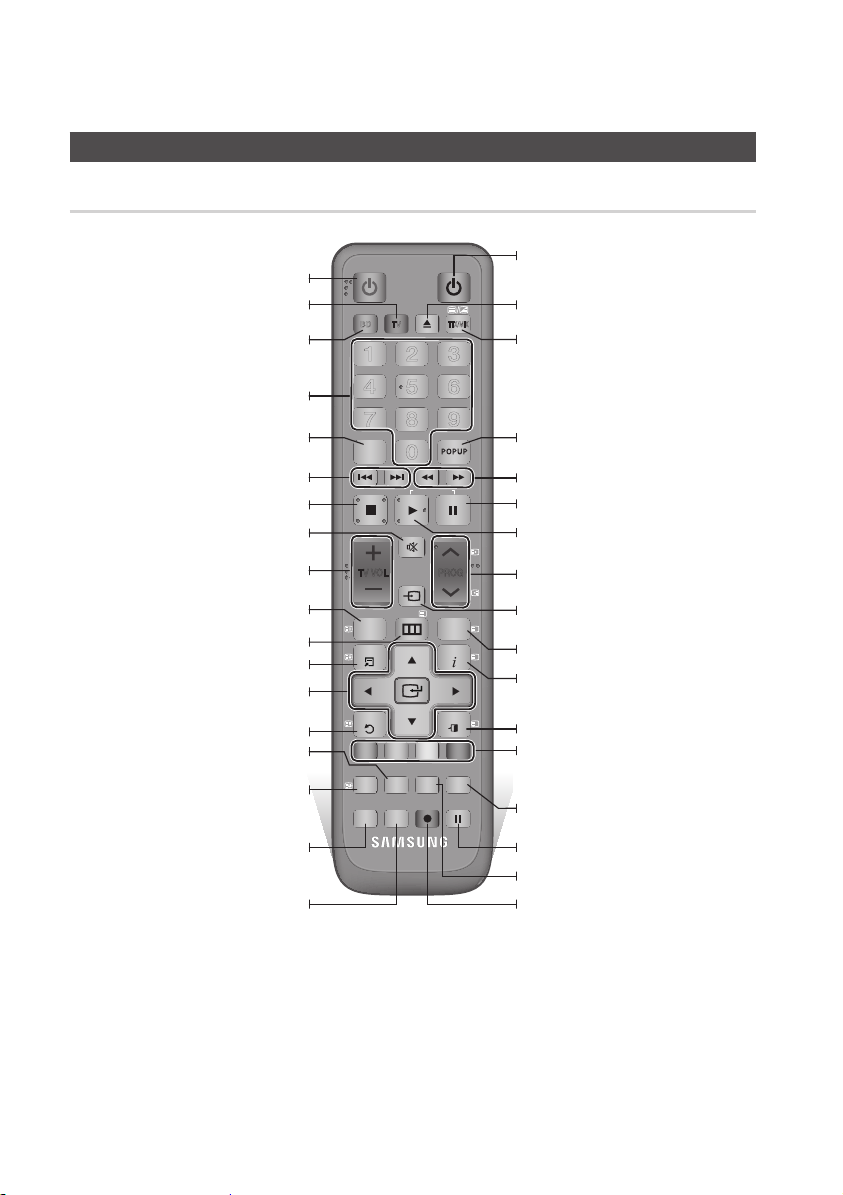
Erste Schritte
Übersicht der Fernbedienung
Fernbedienung
Ein- und Ausschalten des Geräts.
Für die Bedienung des Fernsehgeräts diese
Für die Bedienung des BD-HDD Combo
Optionen zu bedienen oder um direkt auf
Geräts diese Taste drücken.
Drücken Sie die Nummerntasten, um
Taste drücken.
Kanäle zuzugreifen.
Zugriff auf das Disk-Menü.
Vorwärts- oder Rückwärts springen.
Abbrechen der Wiedergabe oder Aufnahme.
Stummschalten der TV-Lautsprecher.
Einstellen der Lautstärke am Fernsehgerät.
Anzeige der Senderlisten auf dem Bildschirm.
Wechseln zum Home-Menü.
Tools-Menü.
Auswahl von Menüoptionen und Ändern
der Menüwerte.
Rückkehr zum vorherigen Menü.
Suche nach Inhalten.
Verwendung von Smart Hub.
Einstellung der Audiobeschreibung und der
Untertitel.
Audioeinstellung.
POWER
BD-HDD/TV
BD TV
1 2 3
4 5 6
7 8 9
DISC MENU
0
TIME SHIFT
TV MUTE
TV VOL
TV SOURCE
CH LIST
MENU
RETURN
A B C D
SMART
HUB
SUBTITLE
0000-000000
FULL
SEARCH
SCREEN
AD/
AUDIO
POWER
2D3D
TTX/MIX
TITLE MENU
PROG
i
GUIDE
INFOTOOLS
EXIT
2D3D
REC PAUSEREC
TV
Ein- und Ausschalten des Fernsehgeräts.
(Für die Bedienung Ihres Fernsehgeräts,
schlagen Sie bitte auf den Seiten 23 zu 24 nach)
Auswerfen einer Disk.
Alternativ für die Auswahl von Teletext,
Double oder Mix.
Zugriff auf das Popup-Menü/Titel-Menü
Vorwärts- oder Rückwärtssuche.
Unterbrechen der Wiedergabe oder der
Time Shift Funktion.
Abspielen oder starten der Time Shift
Funktion.
1
Auswahl eines Fernsehkanals.
1
Nach Beendigung der Einstellungen,
können Sie mit dieser Taste an Ihrem
...
Fernseher das Quellgerät festlegen.
Ruft den EPG (Electronic Programme Guide)
?
auf.
Anzeige der Wiedergabeinformationen
während der Wiedergabe einer Blu-ray/DVD
oder Anzeige der Informationen über den
Fernsehkanal.
×
Verlassen des Menüs.
Tasten für die Bedienung von Menüs des
Geräts und einiger Blu-ray-Disk Funktionen.
Diese Taste für die Verwendung der
3D-Funktion drücken.
Unterbrechung der Aufnahme.
Vollbildwiedergabe auf einem Fernsehgerät.
Aufnahme starten.
22 Deutsch
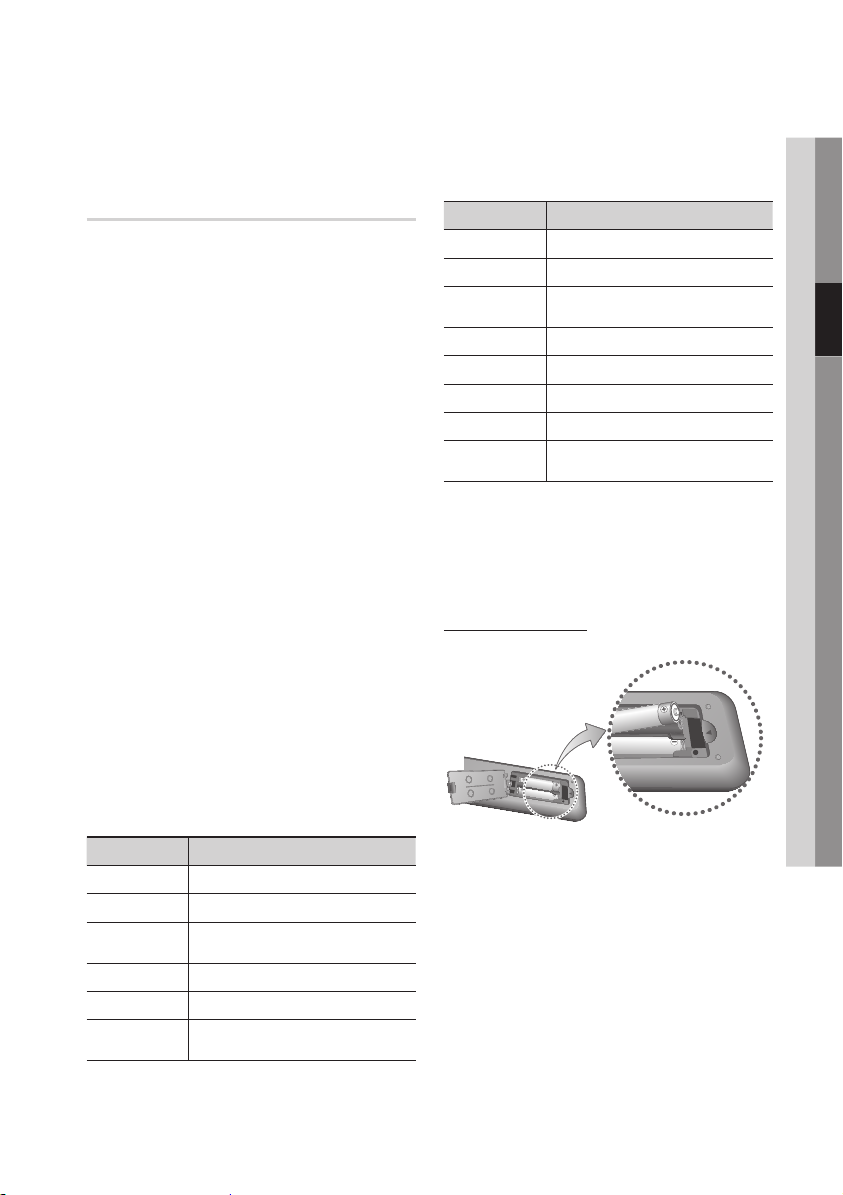
Die Fernbedienung für die
Bedienung Ihres Fernsehgeräts
einrichten
Folgen Sie den nachstehenden Anweisungen,
um festzustellen, ob Ihr Fernsehgerät
kompatibel ist.
1. Schalten Sie das Fernsehgerät ein.
2. Richten Sie die Fernbedienung auf das
Fernsehgerät.
3. Drücken Sie die TV Taste um den TV-Modus
einzustellen.
4. Die TV POWER Taste drücken und gedrückt
halten und den zweistelligen Code aus der
Tabelle auf der rechten Seite durch Drücken
der entsprechenden Nummerntasten
eingeben, der der Marke Ihres Fernsehgeräts
entspricht.
Wenn Ihr Fernsehgerät mit der Fernbedienung
kompatibel ist, schaltet es sich ab.
Die Fernbedienung ist nun für die Bedienung
des Fernsehgeräts programmiert.
HINWEIS
✎
`Falls mehrere Codes für die Marke Ihres
Fernsehgeräts aufgeführt sind, probieren Sie sie der
Reihe nach aus, bis Sie einen funktionsfähigen Code
finden.
`Wenn die Batterien der Fernbedienung ausgetauscht
werden, muss der Markencode erneut eingestellt
werden.
Sie können mit dieser Fernbedienung bestimmte
Funktionen Ihres Fernsehgeräts steuern.
Taste Funktion
TV POWER
Nummer Für die direkte Nummerneingabe.
TV VOL +/–
TV MUTE Zum Ein- und Ausschalten des Tons.
PROG (,/.) Auswahl des gewünschten Kanals.
TV SOURCE
Ein- und Ausschalten des Fernsehgeräts.
Zum Regeln der Lautstärke am
Fernsehgerät.
Auswahl einer am Fernseher
angeschlossenen externen Quelle.
Im Falle eines Samsung-Fernsehgeräts sind
die folgenden Tasten ebenfalls mit dieser
Fernbedienung kompatibel.
Taste Funktion
MENU Wechseln zum Home-Menü.
TOOLS Anzeige des Tools-Menüs
▲▼◄►
ENTER Auswahl von Menüoptionen.
INFO Anzeige des INFO-Menüs
RETURN Rückkehr zum vorherigen Menü.
EXIT Verlassen des Menüs
FARBE (A,B,C,D)
HINWEIS
✎
`Die oben genannten Funktionen lassen sich nicht
unbedingt auf alle Fernsehgeräte anwenden.
Verwenden Sie die Fernbedienung des
Fernsehgeräts, falls Probleme auftreten.
Bewegen des Cursors oder Auswahl
eines Eintrags
Diese Tasten werden bei bestimmten
Funktionen verwendet.
Batterien einlegen
HINWEIS
✎
`Falls die Fernbedienung nicht ordnungsgemäß
funktioniert:
• Die Polarität +/– der Batterien prüfen.
• Überprüfen Sie, ob die Batterien leer sind.
• Überprüfen Sie, ob der Sensor der Fernbedienung
verdeckt ist.
• Überprüfen Sie, ob sich Leuchtstofflampen in der
Nähe befinden.
ACHTUNG
!
`Entsorgen Sie Batterien gemäß den örtlichen
Umweltschutzvorschriften. Werfen Sie Batterien nicht
in den Hausmüll.
03 Erste Schritte
Deutsch 23
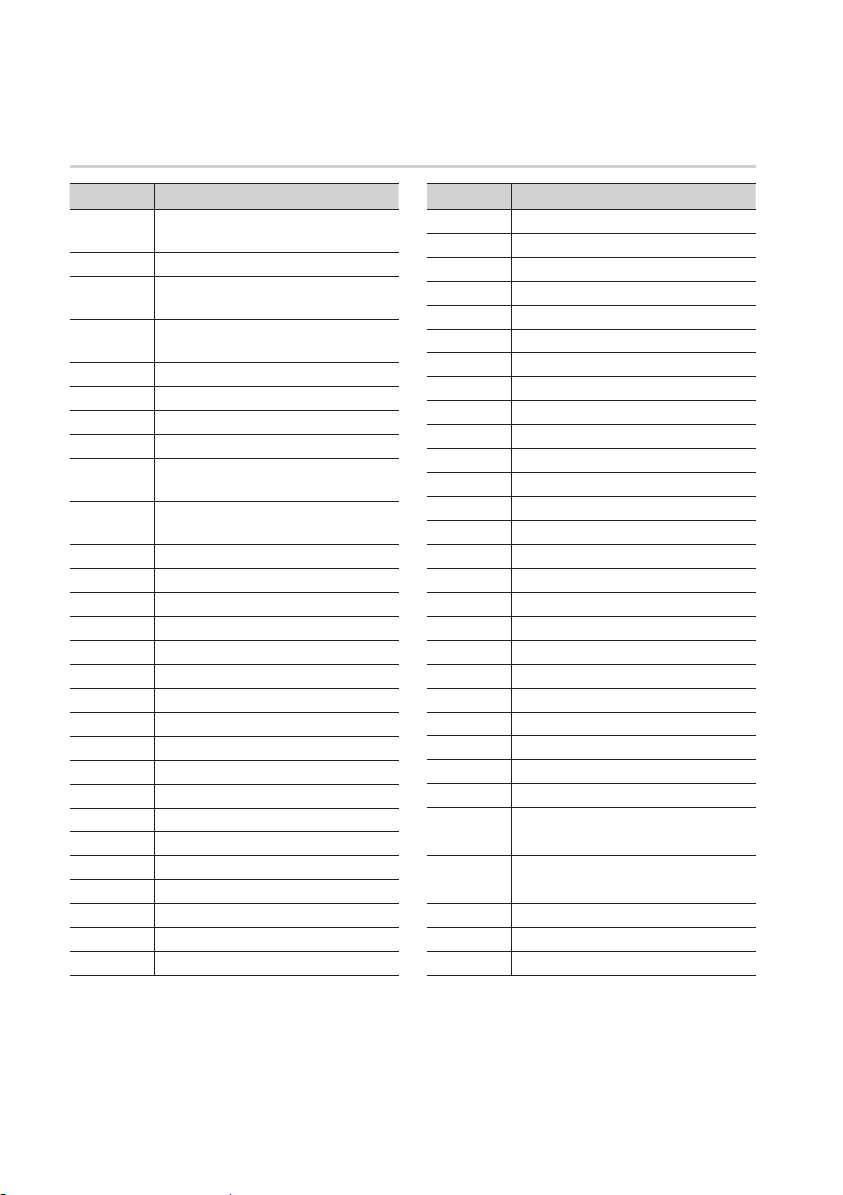
Erste Schritte
TV Fernbedienungscodes
Marke Code
SAMSUNG
AIWA TV POWER+82
ANAM
BANG &
OLUFSEN
BLAUPUNKT TV POWER+71
BRANDT TV POWER+73
BRIONVEGA TV POWER+57
CGE TV POWER+52
CONTINENTAL
EDISON
DAEWOO
EMERSON TV POWER+64
FERGUSON TV POWER+73
FINLUX TV POWER+06, +49, +57
FORMENTI TV POWER+57
FUJITSU TV POWER+84
GRADIENTE TV POWER+70
GRUNDIG TV POWER+49, +52, +71
HITACHI TV POWER+60, +72, +73, +75
IMPERIAL TV POWER+52
JVC TV POWER+61, +79
LOEWE TV POWER+06, +69
LOEWE OPTA TV POWER+06, +57
MAGNAVOX TV POWER+40
METZ TV POWER+57
MITSUBISHI TV POWER+06, +48, +62, +65
MIVAR TV POWER+52, +77
NEC TV POWER+83
TV POWER+01, +02, +03, +04, +05,
+06, +07, +08, +09
TV POWER+10, +11, +12, +13, +14,
+15, +16, +17, +18
TV POWER+57
TV POWER+75
TV POWER+19, +20, +23, +24, +25, +26,
+27, +28, +29, +30, +31, +32, +33, +34
LG
TV POWER+06, +19, +20, +21, +22, +78
Marke Code
NEWSAN TV POWER+68
NOBLEX TV POWER+66
NOKIA TV POWER+74
NORDMENDE TV POWER+72, +73, +75
PANASONIC TV POWER+53, +54, +74, +75
PHILIPS TV POWER+06, +55, +56, +57
PHONOLA TV POWER+06, +56, +57
PIONEER TV POWER+58, +59, +73, +74
RADIOLA TV POWER+06, +56
RADIOMARELLI
RCA TV POWER+45, +46
REX TV POWER+74
SABA TV POWER+57, +72, +73, +74, +75
SALORA TV POWER+74
SANYO TV POWER+41, +42, +43, +44, +48
SCHNEIDER TV POWER+06
SELECO TV POWER+74
SHARP TV POWER+36, +37, +38, +39, +48
SIEMENS TV POWER+71
SINGER TV POWER+57
SINUDYNE TV POWER+57
SONY TV POWER+35, +48
TELEAVA TV POWER+73
TELEFUNKEN TV POWER+67, +73, +75, +76
THOMSON TV POWER+72, +73, +75
THOMSON
ASIA
TOSHIBA
WEGA TV POWER+57
YOKO TV POWER+06
ZENITH TV POWER+63
TV POWER+57
TV POWER+80, +81
TV POWER+47, +48, +49, +50, +51,
+52
24 Deutsch
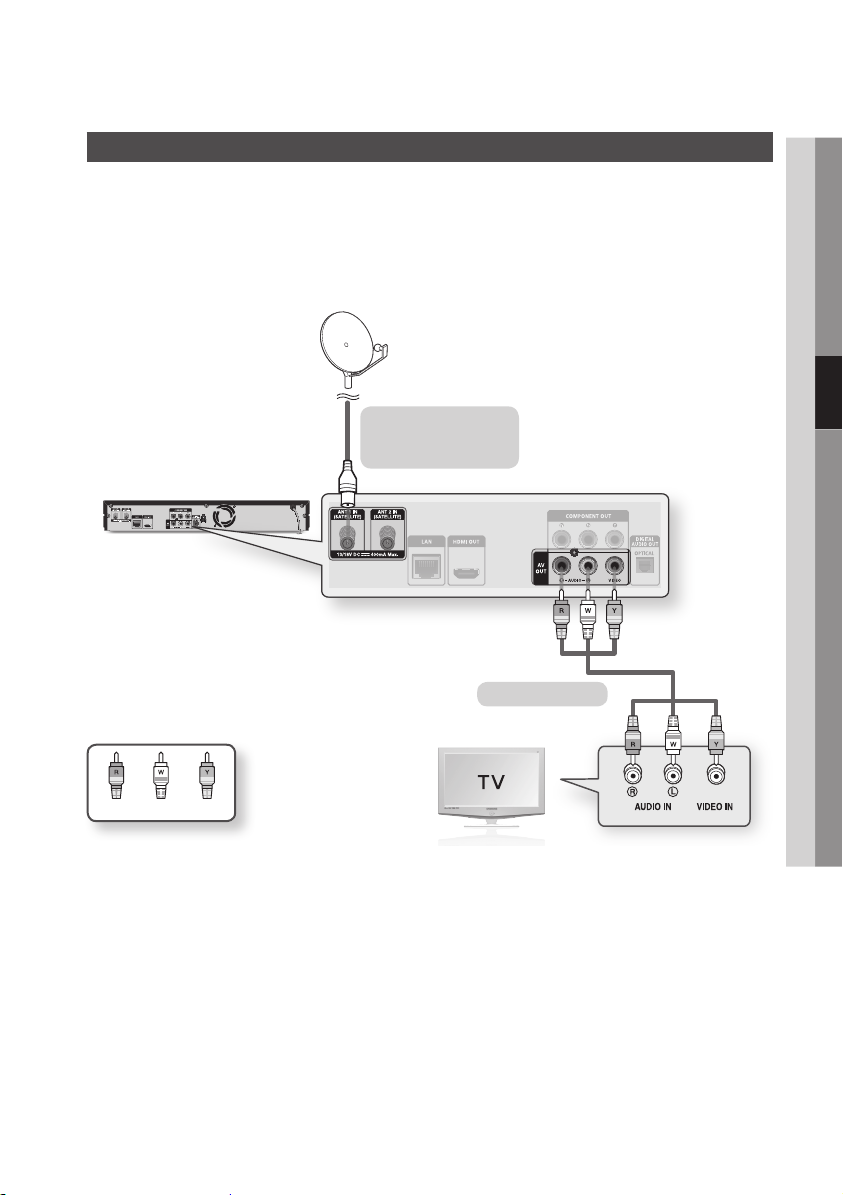
Anschlüsse
Anschluss an ein Fernsehgerät mit einem Audio/Videokabel und Antennenkabel
1. Das Antennenkabel wie gezeigt anschließen.
2. Mit der Hilfe eines Audio/Videokabels die VIDEO OUT Buchsen (gelb) / AUDIO OUT (rot und weiß)
auf der Rückseite des Geräts an die VIDIO IN Buchse (gelb) / AUDIO IN (rot und weiß) Ihres
Fernsehgeräts anschließen.
3. Das Gerät und Fernsehgerät an die Steckdose anschließen.
4. Das Gerät und den Fernseher einschalten.
Zum Antenneneingang
(nicht im Lieferumfang
enthalten)
Audio/Video-Kabel
04 Anschlüsse
WeißRot Gelb
HINWEIS
✎
`Der Antennenkabelanschluss an diesem Gerät überträgt nur Fernsehsignale an das Fernsehgerät. Sie müssen die
Video-/Audiokabel anschließen, um die von Ihrem Gerät übertragene Wiedergabe ansehen zu können.
`Wenn die Satellitenantenne mit 2 RF-Kabeln angeschlossen wird, können verschiedene Sender angesehen und
aufgenommen werden.
`Wenn die Satellitenantenne mit nur einem RF-Kabel angeschlossen wird, kann während der Aufnahme eines Senders
kein anderer Sender angesehen werden.
`Wenn Audiokabel und Netzkabel zu nahe aneinander liegen, kann es zu Signalstörungen kommen.
`Wenn Sie einen AV-Receiver anschließen möchten, schlagen Sie bitte auf den Seiten für den Anschluss eines
AV-Receivers nach. (Siehe Seiten 28 zu 29)
`Die Anzahl und Positionen der Anschlüsse hängt von Ihrem Fernsehgerät ab. Informationen dazu finden Sie in der
Bedienungsanleitung Ihres Fernsehgeräts.
`Wenn Ihr Fernsehgerät nur über eine Audio-Eingangsbuchse verfügt, schließen Sie diese an den AUDIO OUT (rot/weiß)
des Geräts an.
Deutsch 25
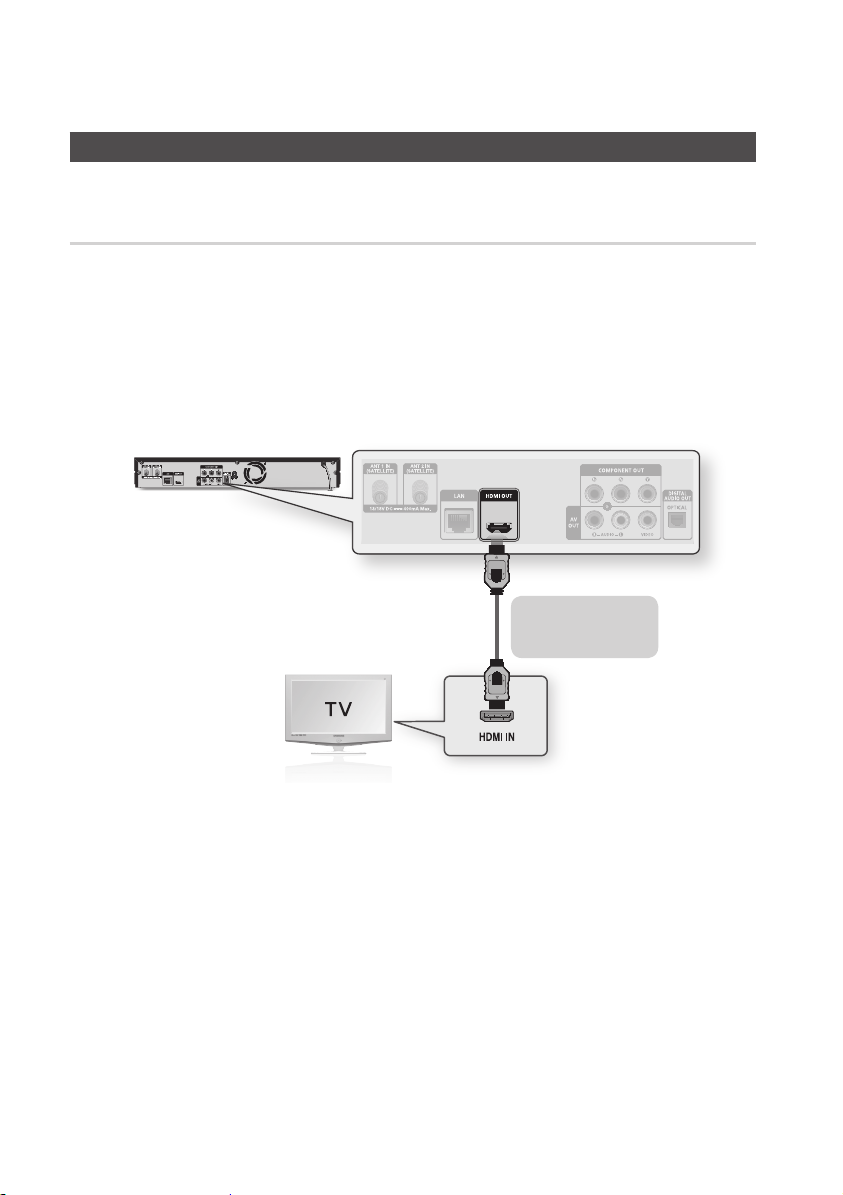
Anschlüsse
Anschluss an ein Fernsehgerät
Fall 1 : Anschluss an ein Fernsehgerät mit einem HDMI-Kabel - Beste
Qualität (Empfohlen)
1. Mit der Hilfe eines HDMI-Kabels den HDMI OUT Anschluss auf der Rückseite des Geräts an den
HDMI IN Anschluss Ihres Fernsehgeräts anschließen.
2. Das Gerät und Fernsehgerät einschalten.
3. Den Eingangswahlschalter auf der Fernbedienung Ihres Fernsehgeräts betätigen, bis das HDMI-
Signal des Geräts auf dem Bildschirm erscheint.
• Wenn Sie die Fernbedienung für die Bedienung Ihres Fernsehgeräts eingerichtet haben (Siehe
Seiten 23 zu 24), die TV SOURCE Taste auf der Fernbedienung drücken und HDMI als die externe
Quelle des Fernsehgeräts einstellen.
HDMI-Kabel
(nicht im Lieferumfang
enthalten)
HINWEIS
✎
`Ein HDMI-Kabel überträgt digitale Video- und Audiosignale, sodass Sie kein Audiokabel anschließen müssen.
`Wenn das Gerät im HDMI 720p, 1080i, oder 1080p Ausgabemodus an Ihr Fernsehgerät angeschlossen ist, müssen Sie
ein Hochgeschwindigkeits-HDMI-Kabel (Kategorie 2) verwenden.
`HDMI sendet ein rein digitales Signal an das Fernsehgerät.
Wenn Ihr Fernsehgerät HDCP (High-bandwidth Digital Content Protection) nicht unterstützt, wird ein Rauschsignal auf
dem Bildschirm angezeigt.
`Je nach Fernsehgerät stehen für den HDMI-Ausgang bestimmte Auflösungen möglicherweise nicht zur Verfügung.
Informationen dazu finden Sie in der Bedienungsanleitung Ihres Fernsehgeräts.
`Wenn Sie das Gerät das erste Mal mit einem HDMI-Kabel an den Fernseher oder an ein neues Fernsehgerät anschließen,
wird die HDMI-Auflösung des Ausgangs automatisch an die höchste vom Fernsehgerät unterstützte Auflösung eingestellt.
`Sie müssen über einen HDMI-Anschluss verfügen, um Videos in 3D-Technologie genießen zu können.
`Ein langes HDMI-Kabel kann Bildrauschen verursachen. Wenn dieser Fall eintritt, Deep Colour im Menü auf Aus stellen.
`Wenn Sie Ihren Bildschirm über ein HDMI-DVI-Adapterkabel anschließen, müssen Sie ebenfalls den AV OUT oder den Digital
Audio OUT Ausgang an Ihren Bildschirm oder an das Audiosystem anschließen, um den Ton wiedergeben zu können.
26 Deutsch
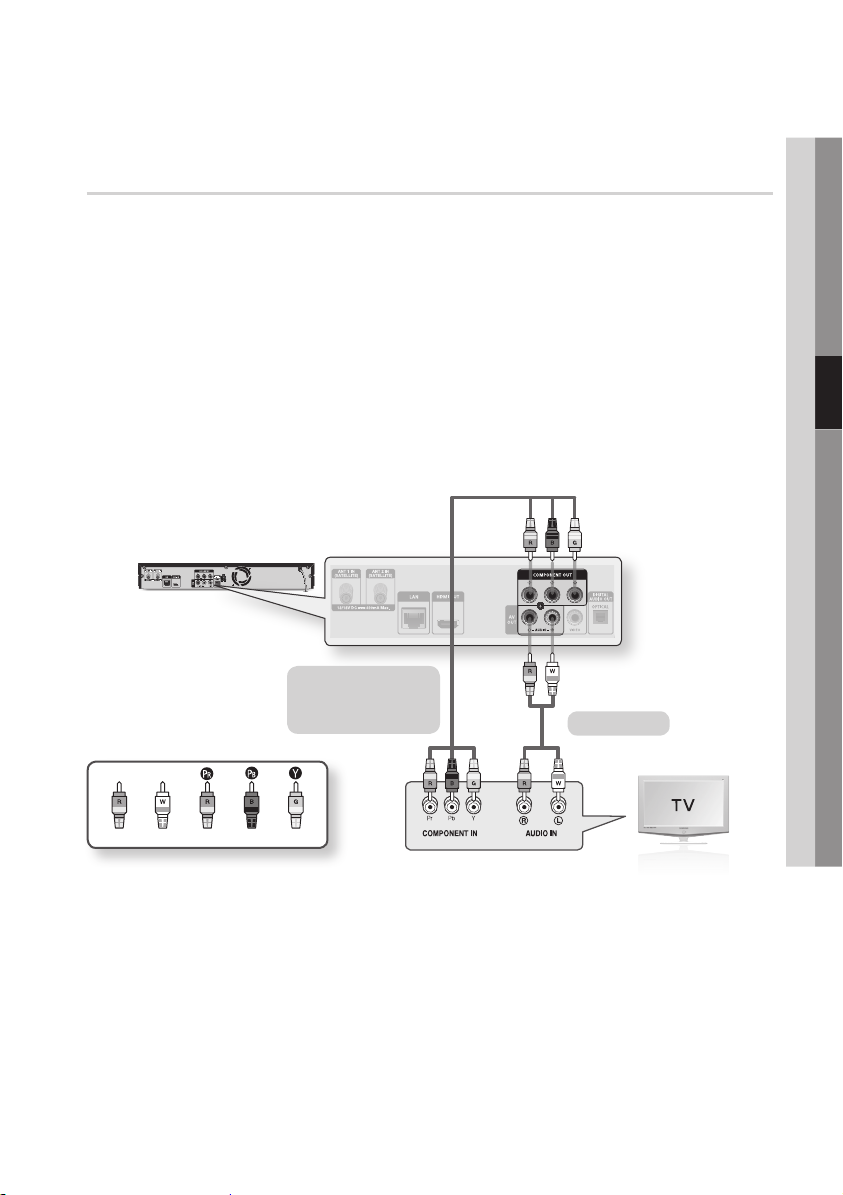
Fall 2 : Anschluss an ein Fernsehgerät mit einem Component-Kabel Bessere Qualität
- Sie können das Gerät mit Hilfe von Component Video Kabeln an Ihr Fernsehgerät anschließen.
- Eine Component Video-Verbindung sorgt für hohe Bildqualität und präzise Farbwiedergabe.
Component Video unterteilt das Bild in schwarze und weiße (Y), blaue (PB) und rote (PR) Signale um klare
und scharfe Bilder darzustellen. (Die Übertragung der Audiosignale erfolgt über den Audioausgang.)
1. Mit der Hilfe eines Component Video-Kabels die COMPONENT OUT Buchse auf der Rückseite des
Geräts an die COMPONENT IN Buchse Ihres Fernsehgeräts anschließen.
2. Mit der Hilfe eines Audiokabels die AUDIO OUT Buchse (rot und weiß) auf der Rückseite des Geräts
an die AUDIO IN Buchse (rot und weiß) Ihres Fernsehgeräts anschließen.
3. Das Gerät und den Fernseher einschalten.
4. Den Eingangswahlschalter auf der Fernbedienung Ihres Fernsehgeräts betätigen, bis das „COMPONENT“
-Signal des Geräts auf dem Bildschirm erscheint.
• Wenn Sie die Fernbedienung für die Bedienung Ihres Fernsehgeräts eingerichtet haben (Siehe
Seiten 23 zu 24), die TV SOURCE Taste auf der Fernbedienung drücken und COMPONENT als
die externe Quelle des Fernsehgeräts einstellen.
Component-Kabel
(nicht im Lieferumfang
enthalten)
Audiokabel
04 Anschlüsse
Rot
Weiß Rot Blau Grün
HINWEIS
✎
`Je nach Hersteller können die Component Buchsen an Ihrem Fernsehgerät mit „R-Y, B-Y, Y“ oder „Cr, Cb, Y“ anstelle
B
von „P
, PR, Y“ gekennzeichnet sein. Die Anzahl und Position der Anschlüsse hängt von Ihrem Fernsehgerät ab.
Die entsprechenden Informationen finden Sie in der Bedienungsanleitung Ihres Fernsehgeräts.
`Je nach Art des Inhalts, können Sie eine Reihe von Auflösungen einstellen, wie 1080i, 720p, 576p/480p oder
576i/480i. (Siehe Seiten 36 zu 38)
`Wenn sowohl Component und HDMI-Kabel angeschlossen sind, kann die aktuelle Auflösung von der Einstellung im
Setup-Menü abweichen. Die Auflösung kann ebenfalls je nach Art des Inhalts unterschiedlich sein. (Siehe Seiten 36 zu
38)
ACHTUNG
!
`Schließen Sie das Gerät nicht über ein VCR-Gerät an Ihr Fernsehgerät an. Durch VCR-Geräte geführte Videosignale
können durch Kopierschutzfunktionen beeinträchtigt werden, wodurch das Bild verzerrt auf dem Fernsehgerät erscheint.
Deutsch 27
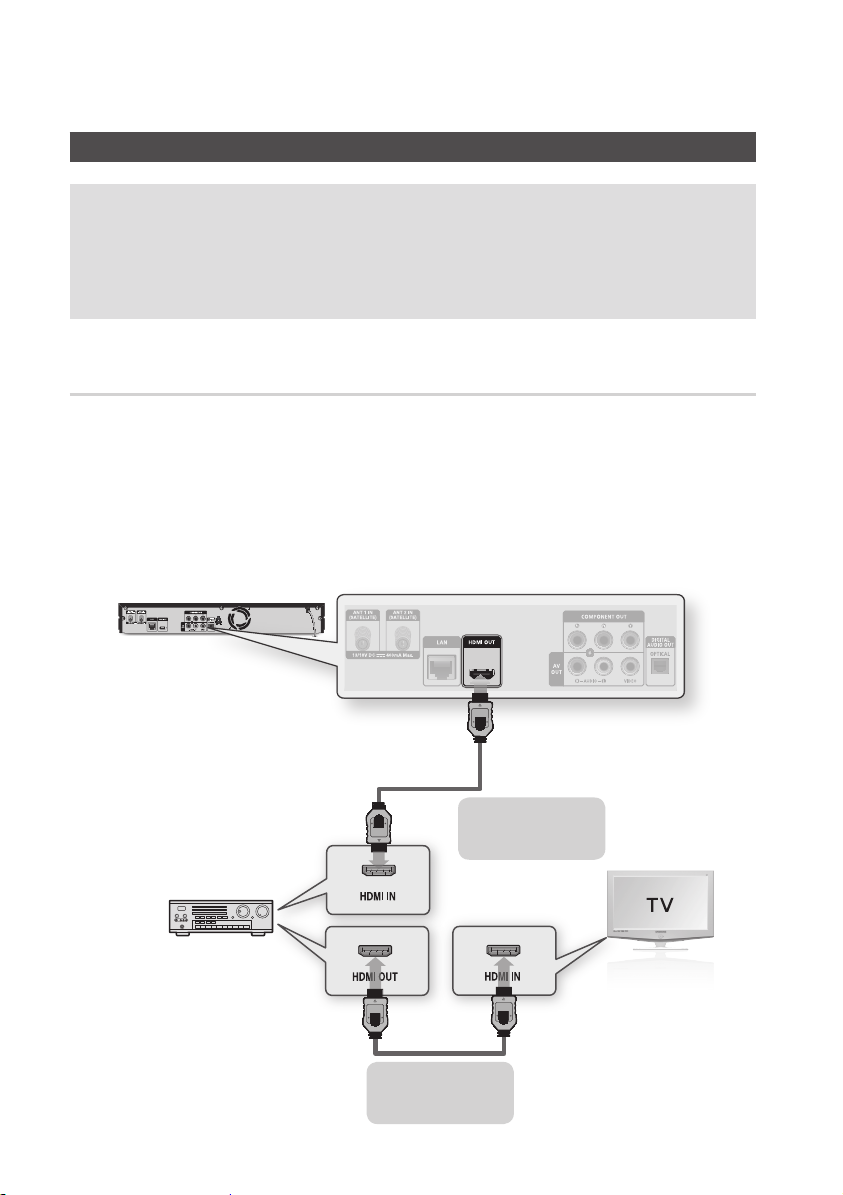
Anschlüsse
Anschluss an ein Audiosystem
• Regeln Sie bitte die Lautstärke runter, wenn Sie den AV-Receiver einschalten. Ein plötzlicher lauter
Ton kann Ihre Lautsprecher und Ohren schädigen.
• Stellen Sie das Audio Ausgangsformat auf die Möglichkeiten Ihres AV-Receivers ein. (Siehe Seiten
39 zu 42)
• Die Positionen der HDMI-Anschlüsse hängt von Ihrem AV-Receiver ab. Schlagen Sie bitte in der
Bedienungsanleitung Ihres AV-Receivers nach.
Fall 1 : Anschluss an ein Audiosystem (AV-Receiver mit HDMI
Unterstützung) - Beste Qualität (Empfohlen)
1. Mit der Hilfe eines HDMI-Kabels die HDMI OUT Buchse auf der Rückseite des Geräts an die HDMI
IN Buchse Ihres AV-Receivers anschließen.
2. Mit der Hilfe eines HDMI-Kabels die HDMI OUT Buchse des AV-Receivers an die HDMI IN Buchse
Ihres Fernsehgeräts anschließen.
3. Das Gerät, Fernsehgerät und den AV-Receiver einschalten.
4. Um den Ton des Geräts wiederzugeben, mit dem Eingangswahlschalter des AV-Receivers und des
Fernsehgeräts den entsprechenden externen Eingang auswählen. Für die Einstellung des Audioeingangs
des AV-Receivers, schlagen Sie bitte in der Bedienungsanleitung Ihres AV-Receivers nach.
28 Deutsch
HDMI-Kabel
(nicht im Lieferumfang
enthalten)
HDMI-Kabel
(nicht im Lieferumfang
enthalten)
